Ошибка обращения к внешней системе ВТБ
Работа с онлайн-банкингом ВТБ обычно не вызывает вопросов у пользователей – понятный интерфейс и подсказки помогают без проблем применять приложение для денежных переводов и других операций. Однако и здесь порой возникают неполадки. В последнее время все больше клиентов стали жаловаться на отказ в транзакции с пометкой «Ошибка обращения к внешней системе ВТБ». Что значит это сообщение и как справиться с проблемой?
Причины возникновения
Разработчики указывают лишь на одну причину появления ошибки – технические сбои. Они происходят из-за:
- обновления системы;
- проведения профилактических работ для предотвращения неисправностей;
- перегрузки сервера;
- непредвиденных поломок.
Система при переводе работает по следующему алгоритму: сначала пользователь формирует запрос, который фиксируется на сервере; затем система записывает номера счетов А и Б и производит сопутствующие процедуры. Если в данный момент производится лишком много транзакций, она может не справиться с нагрузкой и временно ограничить функционал. Обычно именно поэтому и появляется сообщение об обращении к внешней системе банка ВТБ.

Как решить проблему?
Представители кредитно-финансового учреждения предлагают два варианта, как справиться с ситуацией: подождать, пока технический сбой устранят, или сообщить о неполадках службе поддержки и попросить их помочь вам совершить денежную операцию. Во втором случае предполагается, что вы будете действовать согласно следующей инструкции:
- Зайдите на официальный сайт ВТБ www.vtb.ru. Прокрутите главную страницу в самый низ и найдите вкладку «Оставить обращение». Кликните по активной ссылке.
- Выберите раздел «Задать вопрос». Далее заполните все поля, которые вам предлагает сайт. При этом в вопросе укажите «По действующему продукту», а в теме обращения – «Интернет Банк и мобильное приложение».
- Опишите проблему такими словами: «При онлайн-переводе на сервисе ВТБ 24 появляется ошибка обращения к внешней системе».
- Оставьте свои контактные данные, чтобы сотрудник мог связаться с вами и уточнить детали.
- Нажмите на кнопку «Отправить».
Для более оперативного решения вопроса можно позвонить в банк по телефонам горячей линии:
- для частных лиц: 8 (800) 100-24-24;
- для бизнеса: 8 (800) 200-77-99.
Еще один вариант – отправить сообщение об ошибке на электронную почту банка по адресу info@vtb.ru. Составляя письмо, будьте грамотны и последовательны. Подробно расскажите, когда система выдала отказ в операции, сколько дней вы не можете совершить транзакцию и т.д.
Таким образом, ошибка обращения к внешней системе при работе с банком ВТБ возникает в случае технического сбоя и не имеет отношения к конкретному клиенту. Как правило, неполадки устраняются в течение нескольких дней. Если вы не можете сделать онлайн-перевод больше двух суток, необходимо обратиться в службу технической поддержки банка по телефонам горячей линии либо посредством обратной связи через официальный сайт.
Процесс работы с интернет-банкингом ВТБ 24 довольно простой и подходит для большинства людей. С недавнего времени, клиенты жалуются на небольшой сбой в работе с процесс закрытия счета (Онлайн-счет). Сама проблема может отображаться и в других местах, но мы разберем именно эту проблему, т.к. она хорошо описывает все возможные сложности. При работе со счетами, сервера могут задуматься на некоторое время и отобразить сообщение с текстом «Ошибка обращения к внешней системе». В этой статье мы рассмотрим причины ее возникновения и способы решения по инструкции самого банка ВТБ.
Причины возникновения
При работе со счетами или переводами средств, сервера в определенные дни дают небольшой сбой. Сотрудники банка заявляют, что все работает исправно, хотя на самом деле все не так радужно.
При переводах внутри банка, каждая операция фиксируется и записывается на серверах. Все дело в защите системы которая выполняет данные процедуры. При правильной работе, система логирования запишет номер счета А и Б, а так же дополнительные данные сопутствующие процедуре. В пики нагрузки или в период профилактики, данный функционал работает с задержками, что и приводит к возникновению проблемы описанной выше.
Некоторые клиенты отмечают, что ошибка воспроизводится в течении месяца и не проходит даже после обращений через службу поддержки. Ответ следует достаточно оперативный, в котором сетуют на невозможность выполнении операции в данный момент.
Способ решения проблемы
Для начала нужно понимать, что при использовании мобильной версии, приложения — доступны весь функциональный набор услуг. Первым делом обязательно зайдите через компьютерную версию сайта и желательно использовать Internet Explorer. Именно данный браузер является стандартным при возникающих затруднениях в работе службы.
Согласно технической поддержке, нам советуют следующее:
- Заходим в раздел «Переводы» через полную версию сайта.
- Ищем раздел «Другие переводы» и нажимаем на услугу «Пополнение брокерского счета».
Нам обещают, что проблема с переводами между счетами ВТБ24 исчезнет. Думаю проверить стоит.
Сами же пользователи нашли другой способ решения ошибки обращения к внешней системе. Для этого следует в личном кабинете добавить счет ИИС, который и возможно будет пополнять.
По факту, ваш счет просто может отсутствовать в списке доступных для перевода. Хоть оплата производится с мастер-счета.
Ошибка проверки операции во внешней системе
Почему не работает ВТБ Онлайн: причины и решения проблемы
Мобильный банк ВТБ – удобный сервис, благодаря которому пользователи могут отслеживать состояние счетов, совершать платежи, переводы в несколько кликов, обменивать валюту и многое другое. ВТБ Онлайн работает с компьютера и телефона, однако иногда клиенты сталкиваются с отсутствием доступа в личный кабинет. Эта проблема довольно редкая, но встречается. Как узнать, почему не работает ВТБ Онлайн? Как устранить проблему самостоятельно?
Причины, почему не работает ВТБ Онлайн сегодня?
ВТБ постоянно совершенствует онлайн банк и приложение для смартфонов, поэтому жалобы пользователей в 2019 году являются исключением из правил, обычно система безупречно работает. Невозможность войти в личный кабинет или совершить отдельные операции, обусловлена несколькими причинами:
- ведутся технические работы – на экране появится надпись о недоступности системы, чаще это происходит в ночное время;
- нет доступа в интернет или скорость передачи данных медленная – нарушения будут наблюдаться и при загрузке других страниц;
- проблемы на стороне клиента – сбои в операционной системе, запрет антивирусного ПО, неправильная настройка интернета, использование неподходящего браузера, неверный ввод логина/пароля.
О проведении технических работ или массовых сбоях оборудования ВТБ обычно заранее уведомляет своих клиентов, а настройка выполняется в течение 1-3 часов. Если же доступа нет длительный срок, с большой долей вероятности проблему стоит искать в своем компьютере или смартфоне.
Как проверить, работает ли ВТБ Онлайн без сбоев?
Чтобы точно определить, почему ВТБ Онлайн недоступен, нужно проверить работоспособность сайта – это позволит выявить или исключить проблемы на стороне банка. Для проверки с компьютера используются сторонние сервисы, например, REG.ru, 2ip.ru, ping-admin.ru и другие. Чтобы провести процедуру, необходимо:
- Зайти на любой из сервисов для проверки работоспособности сайтов.
- В окне ввода адреса указать ссылку на ВТБ Онлайн – можно скопировать из соответствующей вкладки.
- Посмотреть, были ли сбои за последние 24 часа, а также доступен ли ресурс в настоящее время – это бесплатно.
Если сайт банка работает, его статус обычно выделен зеленым цветом – это значит, что искать проблему нужно на своем компьютере. Если же сайт недоступен, самостоятельно сделать ничего нельзя – нужно просто ждать, пока неисправность устранят, а для выполнения срочных операций воспользоваться альтернативными способами – позвонить на горячую линию, найти банкомат или посетить ближайшее отделение.
5 простых решений, если не работает ВТБ Онлайн с компьютера
Когда вы выяснили, что у других пользователей сайт ВТБ доступен, а на вашем компьютере зайти в личный кабинет не получается, попробуйте решить проблему, поочередно выполняя следующие действия:
- Очистите кэш браузера – для этого зайдите в историю открытых страниц, кликните по ссылке «Очистить историю» (искать в разделе “Безопасность”) и проставьте флажки напротив тех файлов, которые нужно удалить. Инструкция может незначительно отличаться в разных браузерах. Останется подождать несколько минут, пока выполнится очистка, память освободится.
- Отключите антивирус – часто именно эта программа блокирует доступ на сайт, поэтому нужно временно ее остановить. Фаервол Microsoft тоже придется отключить.
- Перезапустите роутер или модем – извлеките устройство из компьютера, отключите от сети либо нажмите кнопку вкл./выкл. дважды. Перед проверкой сайта ВТБ Онлайн убедитесь, что ПК подключился к нужной сети.
- Выполните перезагрузку компьютера – требуется не перевод в спящий режим, а полное закрытие всех сессий с выключением и повторным включением.
- Убедитесь, что вводите правильный логин/пароль – при наличии этой ошибки система уведомит, что данные некорректны. Подумайте, возможно, вы недавно проходили процедуру восстановления, а компьютер запомнил старую информацию, именно ее указывает при автоматическом заполнении.
Также стоит поменять браузер – ВТБ Онлайн плохо работает в предустановленной на компьютерах программе Internet Explorer, лучше скачать альтернативный браузер, например, от Яндекса, Mozilla или Firefox. После выполнения каждого шага проверяйте, не появился ли доступ в ВТБ Онлайн – обычно один из методов срабатывает, и пользователю без проблем удается авторизоваться в личном кабинете.
Что делать, когда не работает приложение ВТБ Онлайн?
Иногда клиенты банка испытывают трудности при запуске мобильного приложения на смартфонах, при этом доступ с компьютера есть или нет возможности это проверить. Если не можете войти в ВТБ Онлайн с телефона, выполните ряд действий:
- Убедитесь, что правильно вводите данные для авторизации.
- Проверьте, есть ли на смартфоне мобильный интернет.
- Очистите память – перейдите в «Настройки», затем «Хранилище и USB-накопители», кликните по «Данные кэш» и подтвердите очистку.
- Выполните перезагрузку устройства.
- Удалите программу и повторно скачайте ее.
Обычно указанных шагов достаточно, чтобы приложение снова заработало. Если же этого не произошло, возможно, в банке ведутся работы по усовершенствованию системы, нужно немного подождать.
Куда обратиться, если устранить проблему доступа в ВТБ Онлайн не удалось?
Если самостоятельно решить неполадки не получилось, а доступа в ЛК нет уже длительное время – несколько часов, необходимо позвонить по номеру поддержки клиентов: 88001002424. Этот телефон бесплатный, а оператор:
- сообщит о сбоях в ВТБ Онлайн, если они есть;
- назовет точное время восстановления системы;
- поможет найти проблемы на вашей стороне;
- даст точную инструкцию по устранению неполадок.
Специалист технической поддержки поможет выполнить правильные настройки, проверить доступ в интернет, при необходимости – восстановить данные для авторизации (нужен паспорт и кодовое слово).
Сбои в работе ВТБ Онлайн – редкость, но и они случаются, поэтому клиенту банка нужно сразу выяснить причину, почему сайт или приложение недоступны, если возможно, устранить проблему. Поможет и звонок на горячую линию – вместе с оператором найти неисправность значительно проще. В ситуации, когда ЛК «висит», а операцию нужно провести срочно, придется воспользоваться банкоматом или сходить в отделение.
ВТБ Система Телебанк Ошибка Обращения к Внешней Системе Что Это

Ошибка при чтении сертификата ВТБ 24 — что делать?

Система Банк-Клиент онлайн позволяет предпринимателям выполнять различные операции с их счетом без необходимости посещать отделение ВТБ24. Установка системы производится на компьютер и позволяет управлять счетом в режиме онлайн. Но если возникает ошибка при чтении сертификата ВТБ24, что делать в этом случае?
Устранение ошибки
Проверка наличия сертификата пользователя
Для начала необходимо проверить, сохранилась ли в целостности файловая структура ключевого носителя. Необходимо открыть накопитель и проверить наличие следующих папок:
- keys, содержащей ключи;
- cert, содержащей информацию о сертификате;
- CA.
В той же папки (она называется Корневой каталог) должны находиться следующие файлы:
- kek с расширением opq;
- mk и masks с расширением db3;
- rand с расширением opg;
- request с расширением pem.
Что делать, чтобы восстановить структуру?
- Перейти в онлайн кабинет предпринимателя. Если переход не удается или появляется ошибка, то необходимо переустановить элемент ActiveX или установить свежий Java-апплет.
- Авторизоваться с помощью имеющихся данных;
- Скачать новый сертификат;
- Установить полученные файлы в главную папку, обозначив путь в поле Каталог ключевого носителя и кликнув на изображение дискеты, чтобы сохранить внесенные изменения.
После нужно зайти в БКО заново по прежнему логину.
 Если все проделано правильно, система заработает, как положено, и вопрос, Что делать, больше не возникнет.
Если все проделано правильно, система заработает, как положено, и вопрос, Что делать, больше не возникнет.
Если ошибка все равно не устранена
Что делать, если ошибка при чтении сертификата ВТБ24 повторяется, даже при восстановлении структуры? В этом случае рекомендуется скопировать все имеющиеся папки и файлы на другую флеш-карту или иной накопитель. Если же все файлы находятся на компьютере, то нужно скопировать их в другую папку – а еще лучше на другой жесткий диск.
Что делать, чтобы впредь система работала корректно? Нужно обозначить новый путь к главной папке в строке меню Каталог ключевого носителя и кликнуть на изображение дискетки.
Как обратиться в техподдержку
Если ничего из вышеперечисленного не помогает, то необходимо обратиться в техническую поддержку системы Банк-Клиент онлайн. Она работает в круглосуточном режиме и доступна из любого региона страны. Обращение в техподдержку бесплатно.
Связаться со специалистами колл-центра можно:
- Для регионов – по номеру 8(800) 707-24-24 ;
- Для Москвы – по номеру 8(495) 775-53-99 ;
- По электронной почте bco@vtb24.ru.
Заключение
Что делать, если проблема ошибки при чтении сертификата ВТБ 24 не решается собственными усилиями? Обратиться в техподдержку по одному из указанных телефонов. При звонке необходимо назвать себя и сообщить о возникшей проблеме – в данном случае ошибке при чтении сертификата ВТБ24. Далее остается следовать советам оператора либо заявить о необходимости вызова специалиста. Кроме того, за помощью можно обратиться напрямую в отделение банка.
Настройки Internet Explorer
Для корректной работы нужно произвести настройки и установку CAPICOM.
1.:
1) Выберем пункт меню «Сервис» — «Свойства обозревателя».

2) Перейдем на вкладку «Безопасность» (1), щелкнем «Надежные узы» (2), нажмем кнопку «Узлы» (3).

3) Введем адрес сайта в поле «Добавить узел в зону», нажмем «Добавить» (1), проверим, чтобы он появился в поле «Веб-узлы» и нажмем «ОК» (2).

4) Нажмем кнопку «Другой».
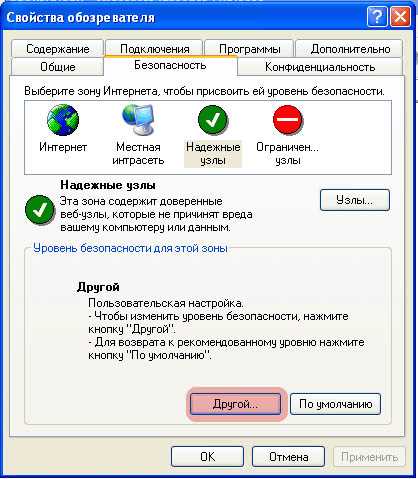
5) Все пункты раздела «Элементы ActiveX и модули подключения» пометьте «Разрешить»(«Включить») и нажмите «ОК».

6) Перезапускаем Internet Explorer.
2. Установка CAPICOM.
При переходе в защищенную зону сайта может потребоваться установка надстройки capicom.dll.
1) В верхней части окна нажмем на сообщение «Для этого веб-узла нужна. » и выберем «Запустить надстройку».
2) В окне предупреждения безопасности нажимаем «Выполнить».
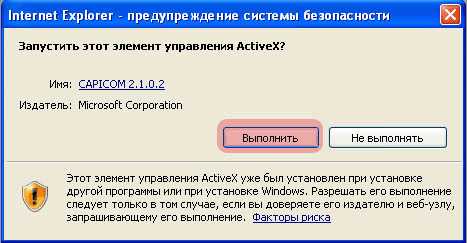
3) Перезапустим Internet Explorer.
Важно! Корректная установка CAPICOM возможна только с правами Администратора.
Как установить элементы ActiveX в браузере Internet Explorer
 Элементы ActiveX — это специальные компоненты (программы, приложения) которые используются при создании сайтов, оптимизированных под обозреватель Internet Explorer. По сути — это своеобразные программы, которые запускаются непосредственно в браузере.
Элементы ActiveX — это специальные компоненты (программы, приложения) которые используются при создании сайтов, оптимизированных под обозреватель Internet Explorer. По сути — это своеобразные программы, которые запускаются непосредственно в браузере.
Почему эти элементы работают только с Internet Explorer?
Интернет-обозреватель Internet Explorer — стандартный браузер для интернет-серфинга, который идет «в упаковке» с операционной системой Windows. Особенность его работы в том, что он использует те же файлы, что и сама ОС, а значит, что IE и OS Windows тесно связаны друг с другом. Все это позволяет ускорить работу средства для серфинга и создавать минимальные нагрузки на систему.
Для правильной работы ActiveX необходимы те же файлы, что использует IE, для того чтобы коды компонента обрабатывались напрямую системой. Да это сложно представить, особенно начинающим пользователям, но именно так эта система работает.
Преимущества и недостатки технологии
Преимущества
- возможность создания программ на разных языках;
- софт не требует установки, так как все приложения запускаются напрямую в браузере;
- большое разнообразие компонентов, применяющих этот фрейм.
Недостатки
Так как элементы привлекают для обработки своего кода операционную систему — данный компонент не всегда считается безопасным.
Как следствие, очень часто эта технология применяется для создания вредоносного кода и это следует иметь в виду.
Как установить?
Если интернет-ресурс содержит элементы ActiveX — в окне IE появится запрос (Сайт … требует установки элементов контроля ActiveX. Нажмите здесь, чтобы установить…) :

Подробная инструкция по установке
Для того, чтобы установить элементы ActiveX необходимо провести ряд операций в Internet Explorer:
- Открываем IE, ищем в меню программы выпадающий список «Сервис» и открываем «Свойства обозревателя»:

- Далее перед нами появится окно свойств, где нужно перейти на вкладку «Безопасность», найти внизу кнопку «Другое» и нажать ее. После проведения этих действий, перед вами возникнет окно параметров безопасности.
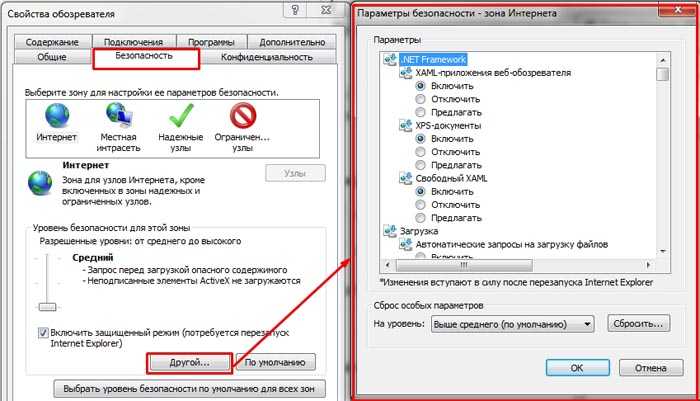
- Теперь нужно пролистать этот список вниз до тех пор, пока не увидим меню «Элементы ActiveX и модули подключения», после чего необходимо установить пункты согласно картинке:

- После всех этих действий нажимаем «Ок» во всех окнах и перезапускаем IE. Рекомендуется вообще перезагрузить компьютер. На этом установка элементов окончена.
Internet Explorer, несмотря на все негативные отклики о нем, довольно неплохое средство для серфинга по Интернету. Однако следует помнить, что он требует настройки и установки дополнительных компонентов, включая ActiveX.
ВТБ Система Телебанк Ошибка Обращения к Внешней Системе Что Это

Ошибка при чтении сертификата ВТБ 24 — что делать?

Система Банк-Клиент онлайн позволяет предпринимателям выполнять различные операции с их счетом без необходимости посещать отделение ВТБ24. Установка системы производится на компьютер и позволяет управлять счетом в режиме онлайн. Но если возникает ошибка при чтении сертификата ВТБ24, что делать в этом случае?
Устранение ошибки
Проверка наличия сертификата пользователя
Для начала необходимо проверить, сохранилась ли в целостности файловая структура ключевого носителя. Необходимо открыть накопитель и проверить наличие следующих папок:
- keys, содержащей ключи;
- cert, содержащей информацию о сертификате;
- CA.
В той же папки (она называется Корневой каталог) должны находиться следующие файлы:
- kek с расширением opq;
- mk и masks с расширением db3;
- rand с расширением opg;
- request с расширением pem.
Что делать, чтобы восстановить структуру?
- Перейти в онлайн кабинет предпринимателя. Если переход не удается или появляется ошибка, то необходимо переустановить элемент ActiveX или установить свежий Java-апплет.
- Авторизоваться с помощью имеющихся данных;
- Скачать новый сертификат;
- Установить полученные файлы в главную папку, обозначив путь в поле Каталог ключевого носителя и кликнув на изображение дискеты, чтобы сохранить внесенные изменения.
После нужно зайти в БКО заново по прежнему логину.
 Если все проделано правильно, система заработает, как положено, и вопрос, Что делать, больше не возникнет.
Если все проделано правильно, система заработает, как положено, и вопрос, Что делать, больше не возникнет.
Если ошибка все равно не устранена
Что делать, если ошибка при чтении сертификата ВТБ24 повторяется, даже при восстановлении структуры? В этом случае рекомендуется скопировать все имеющиеся папки и файлы на другую флеш-карту или иной накопитель. Если же все файлы находятся на компьютере, то нужно скопировать их в другую папку – а еще лучше на другой жесткий диск.
Что делать, чтобы впредь система работала корректно? Нужно обозначить новый путь к главной папке в строке меню Каталог ключевого носителя и кликнуть на изображение дискетки.
Как обратиться в техподдержку
Если ничего из вышеперечисленного не помогает, то необходимо обратиться в техническую поддержку системы Банк-Клиент онлайн. Она работает в круглосуточном режиме и доступна из любого региона страны. Обращение в техподдержку бесплатно.
Связаться со специалистами колл-центра можно:
- Для регионов – по номеру 8(800) 707-24-24 ;
- Для Москвы – по номеру 8(495) 775-53-99 ;
- По электронной почте bco@vtb24.ru.
Заключение
Что делать, если проблема ошибки при чтении сертификата ВТБ 24 не решается собственными усилиями? Обратиться в техподдержку по одному из указанных телефонов. При звонке необходимо назвать себя и сообщить о возникшей проблеме – в данном случае ошибке при чтении сертификата ВТБ24. Далее остается следовать советам оператора либо заявить о необходимости вызова специалиста. Кроме того, за помощью можно обратиться напрямую в отделение банка.
Настройки Internet Explorer
Для корректной работы нужно произвести настройки и установку CAPICOM.
1.:
1) Выберем пункт меню «Сервис» — «Свойства обозревателя».

2) Перейдем на вкладку «Безопасность» (1), щелкнем «Надежные узы» (2), нажмем кнопку «Узлы» (3).

3) Введем адрес сайта в поле «Добавить узел в зону», нажмем «Добавить» (1), проверим, чтобы он появился в поле «Веб-узлы» и нажмем «ОК» (2).

4) Нажмем кнопку «Другой».
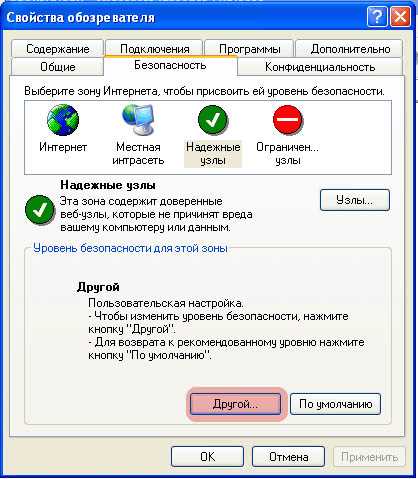
5) Все пункты раздела «Элементы ActiveX и модули подключения» пометьте «Разрешить»(«Включить») и нажмите «ОК».

6) Перезапускаем Internet Explorer.
2. Установка CAPICOM.
При переходе в защищенную зону сайта может потребоваться установка надстройки capicom.dll.
1) В верхней части окна нажмем на сообщение «Для этого веб-узла нужна. » и выберем «Запустить надстройку».
2) В окне предупреждения безопасности нажимаем «Выполнить».
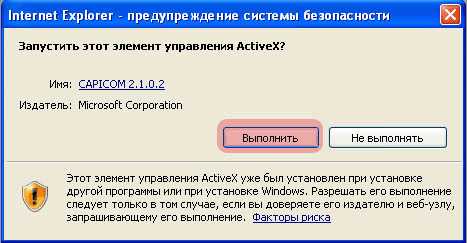
3) Перезапустим Internet Explorer.
Важно! Корректная установка CAPICOM возможна только с правами Администратора.
Как установить элементы ActiveX в браузере Internet Explorer
 Элементы ActiveX — это специальные компоненты (программы, приложения) которые используются при создании сайтов, оптимизированных под обозреватель Internet Explorer. По сути — это своеобразные программы, которые запускаются непосредственно в браузере.
Элементы ActiveX — это специальные компоненты (программы, приложения) которые используются при создании сайтов, оптимизированных под обозреватель Internet Explorer. По сути — это своеобразные программы, которые запускаются непосредственно в браузере.
Почему эти элементы работают только с Internet Explorer?
Интернет-обозреватель Internet Explorer — стандартный браузер для интернет-серфинга, который идет «в упаковке» с операционной системой Windows. Особенность его работы в том, что он использует те же файлы, что и сама ОС, а значит, что IE и OS Windows тесно связаны друг с другом. Все это позволяет ускорить работу средства для серфинга и создавать минимальные нагрузки на систему.
Для правильной работы ActiveX необходимы те же файлы, что использует IE, для того чтобы коды компонента обрабатывались напрямую системой. Да это сложно представить, особенно начинающим пользователям, но именно так эта система работает.
Преимущества и недостатки технологии
Преимущества
- возможность создания программ на разных языках;
- софт не требует установки, так как все приложения запускаются напрямую в браузере;
- большое разнообразие компонентов, применяющих этот фрейм.
Недостатки
Так как элементы привлекают для обработки своего кода операционную систему — данный компонент не всегда считается безопасным.
Как следствие, очень часто эта технология применяется для создания вредоносного кода и это следует иметь в виду.
Как установить?
Если интернет-ресурс содержит элементы ActiveX — в окне IE появится запрос (Сайт … требует установки элементов контроля ActiveX. Нажмите здесь, чтобы установить…) :

Подробная инструкция по установке
Для того, чтобы установить элементы ActiveX необходимо провести ряд операций в Internet Explorer:
- Открываем IE, ищем в меню программы выпадающий список «Сервис» и открываем «Свойства обозревателя»:

- Далее перед нами появится окно свойств, где нужно перейти на вкладку «Безопасность», найти внизу кнопку «Другое» и нажать ее. После проведения этих действий, перед вами возникнет окно параметров безопасности.
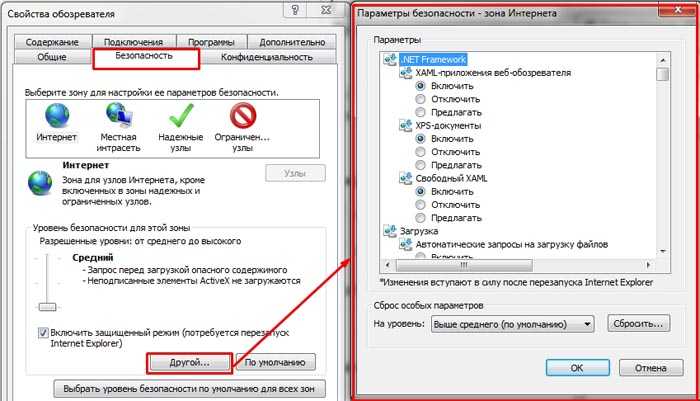
- Теперь нужно пролистать этот список вниз до тех пор, пока не увидим меню «Элементы ActiveX и модули подключения», после чего необходимо установить пункты согласно картинке:

- После всех этих действий нажимаем «Ок» во всех окнах и перезапускаем IE. Рекомендуется вообще перезагрузить компьютер. На этом установка элементов окончена.
Internet Explorer, несмотря на все негативные отклики о нем, довольно неплохое средство для серфинга по Интернету. Однако следует помнить, что он требует настройки и установки дополнительных компонентов, включая ActiveX.
Ошибка при выполнении операции с информационной базой 1С 8.3
Одним из самых страшных сценариев для пользователя при работе в 1С является невозможность войти в информационную базу.
В этой статье мы:
- рассмотрим причины возникновения ошибок с информационной базой;
- дадим инструменты для анализа ситуации и исправления ошибки.
Причины возникновения ошибки
Если копирование баз в архив выполнялось давно или вообще не выполнялось, ситуация становится близка к катастрофе. Приходится восстанавливать хозяйственные операции за большой период, а это всегда несет с собой риск появления новых ошибок.
Бухэксперт8 при работе с базой данных рекомендует делать архивные копии 1С не реже 1 раза в месяц, а также перед выполнением исправлений в базе и после закрытия месяца.
При запуске 1С выдается ошибка выполнения операции с информационной базой. Перезапуск программы не помогает, открыть базу данных для работы в ней — невозможно.
Причины, вызывающие эту ошибку, могут быть совершенно разными:
- несовместимая версия файла базы данных;
- файл базы данных поврежден;
- ошибка соединения с сервером 1С: Предприятия 8.3;
- переустановка баз на сервере;
- проблема с портами на сервере
- и т.д.
Ошибки такого уровня очень серьезны. А в случае возникновения их на сервере — однозначно требуют обращения к специалистам. И если организации, устанавливающие клиент-серверный вариант, рассчитанный на большое число пользователей, обычно имеют в штате системных администраторов и программистов, отвечающих за сервер, то пользователи, работающие на обычных файловых вариантах 1С, должны уметь самостоятельно разобраться с этой проблемой и решить ее.
Как правило, ошибка при выполнении операции с информационной базой в файловом режиме работы означает, что произошло повреждение файла базы данных. Причин может быть множество:
- сетевые проблемы при записи файла;
- неудачное копирование базы;
- отключение электропитания в момент работы программы;
- и т.д.
В данной статье мы рассмотрим возникновение этой ошибки для пользователей файловых 1С и дадим два инструмента решения проблемы:
Обязательно сохраните поврежденный файл базы данных перед началом исправления ошибок, так как любые изменения структуры при тестировании имеют необратимый характер. Сделать копию можно обычным копированием файла 1Cv8.1CD.
Тестирование и исправление
Внутренняя обработка 1С Тестирование и исправление проверяет и исправляет структуру конфигурации и информационных данных.
Пошаговая инструкция Тестирования и исправления базы.
Шаг 1. Запустите 1С в режиме Конфигуратор .
Шаг 2. В конфигурации выберите пункт меню Администрирование — Тестирование и исправление .
Перед открытием формы тестирования программа напомнит о необходимости сделать копию базы перед проверкой. Если копия сделана — нажимаете на кнопку Продолжить .
Шаг 3. Настройка тестирования.
Форма тестирования предлагает несколько вариантов проверок и режимов, не зависящих друг от друга. Выполнить нужно все проверки в полном объеме, поэтому установите флажки напротив тех вариантов, где они не поставлены по умолчанию.
Форма тестирования и исправления информационной базы должна иметь следующий вид.
Рассмотрим основные группы переключателей проверки.
Группа переключателей Проверки и режимы
Позволяет сделать выбор между режимом, производящим только проверку информационной базы и режимом, производящим коррекцию обнаруженных ошибок.
Проверка информационной базы:
- проверка логической целостности информационной базы;
- проверка ссылочной целостности информационной базы.
Коррекция обнаруженных ошибок:
- реиндексация таблиц информационной базы;
- пересчет итогов;
- сжатие таблиц информационной базы;
- реструктуризация таблиц информационной базы.
Группа переключателей Тестирования
Варианты тестирования:
- Тестирование и исправление;
- Только тестирование.
Переключатель Тестирование и исправление выставлен по умолчанию, т. е. программа 1С будет не только искать ошибки, но и пытаться их исправить по заложенному разработчиками алгоритму.
При установке переключателя в положение Только тестирование будет произведен поиск ошибок без исправления. Просмотрев характер ошибок, пользователь сам примет решение: будет ли передавать ситуацию на автоматическое программное исправление или нет.
Группа При наличии ссылок на несуществующие объекты
Эта группа определяет, должна ли программа при обнаружении ссылок на несуществующие объекты:
- создавать объекты;
- удалять ссылки;
- не изменять.
По умолчанию установлен самый безопасный вариант Не изменять. При использовании первых двух вариантов в сложных случаях возможны искажения информации в базах 1С.
Группа переключателей При частичной потере данных объектов
Эта группа задает поведение программы, если было обнаружено, что данные объектов были частично потеряны, но оставшихся данных достаточно для того, чтобы восстановить потерянные. Пользователь самостоятельно выбирает вариант:
- создавать объекты;
- удалять объект;
- не изменять.
По умолчанию установлен самый безопасный вариант Не изменять. При использовании первых двух вариантов в сложных случаях возможны искажения информации в базах 1С.
Кнопка Выполнить
Перед нажатие на кнопку Выполнить , убедитесь, что 1С закрыта у всех пользователей. Проверка выполняется в монопольном режиме. Сохранение копии базы — обязательное условие перед проверкой.
При нажатии на кнопку Выполнить начинается процесс тестирования и исправления. По окончании проверки программа выдает системное сообщение об успешном окончании тестирования или список возможных проблем.
При просмотре сообщений обращайте внимание на сообщения типа:
- Значение должно быть… Сохранено значение…
Если сообщения нарушения целостности в отчете есть, запустите тестирование повторно после исправления, чтобы убедиться, что программа решила проблему: эти сообщения должны уйти.
Утилита chdbfl.exe
Утилита chdbfl.exe отвечает за проверку физической целостности базы. Именно она спасает пользователей в большинстве случаев при невозможности входа в базу данных.
Утилита включена в Платформу 1С и поставляется отдельно для каждой Платформы 1С.
Пошаговая инструкция работы с утилитой chdbfl.exe.
Определение Платформы 1С
Откройте на вашем компьютере папку с Платформой, на которой работает ваша база. Как правило, это последняя установленная вами Платформа 1С, но могут быть случаи, когда запуск происходит с более старых версий специально, поэтому этот момент нужно уточнить. Сделать это можно, например, в конфигурации по справке о программе: меню Справка — О программе .
Место установки Платформы на компьютере зависит от ее разрядности:
- 32-разрядные Платформы 1С устанавливаются в каталог С:Program Files (x86)1cv8
- 64-разрядные Платформы 1С устанавливаются в каталог С:Program Files1cv8
Запуск утилиты chdbfl.exe
В выбранной Платформе 1С перейдите в папку bin и запустите утилиту chdbfl.exe.
Настройка проверки базы данных
Для настройки проверки физической целостности необходимо:
- выбрать файл информационной базы, где выходит ошибка;
- установить флажок Исправлять обнаруженные ошибки .
После нажатия на кнопку Выполнить запустится проверка физической целостности файла БД.
Программа 1С при выполнении проверки должна быть закрыта у всех пользователей. Сохранение копии базы — обязательное условие перед проверкой.
При успешном окончании проверки будет выдано соответствующее сообщение о том, что проверка завершилась без обнаружения ошибок или список таблиц, в которых было выполнено исправление.
Если рассмотренные здесь методы не помогли войти в базу данных и при запуске 1С выдается ошибка выполнения операции с информационной базой, то для восстановления целостности информационной базы и исправления ошибок следует обратиться к специалистам 1С.
Если Вы еще не являетесь подписчиком системы БухЭксперт8:
После оформления подписки вам станут доступны все материалы по 1С Бухгалтерия, записи поддерживающих эфиров и вы сможете задавать любые вопросы по 1С.
Получите еще секретный бонус и полный доступ к справочной системе БухЭксперт8 на 14 дней бесплатно
Похожие публикации
- Конфликт блокировок при выполнении транзакции 1С 8.3: как исправитьИногда при работе в 1С может возникнуть ошибка «Конфликт блокировок.
- Лицензия не обнаружена. Не обнаружен ключ защиты программы 1С: как исправитьБывают ситуации, когда при запуске программы 1С пользователь сталкивается с.
- Компонента 1С: Печать штрихкодов не установлена на данном компьютереПечать штрихкодов в 1С осуществляется через компоненту 1C:Печать штрихкодов. Если компонента.
- Не найден файл внешней компоненты в 1С 8.3: как исправитьПри работе с 1С может возникнуть ошибка Не найден файл внешней.
Карточка публикации
| Разделы: | Законодательство (ЗУП), Зарплата (ЗУП), Кадры (ЗУП), Настройки (ЗУП) |
|---|---|
| Рубрика: | Ошибки в 1С |
| Объекты / Виды начислений: | |
| Последнее изменение: | 13.04.2019 |
>ID, ‘post_tag’ ); // так как функция вернула массив, то логично будет прокрутить его через foreach() foreach( $termini as $termin )< echo » . $termin->name . ”; > /* * Также вы можете использовать: * $termin->ID – понятное дело, ID элемента * $termin->slug – ярлык элемента * $termin->term_group – значение term group * $termin->term_taxonomy_id – ID самой таксономии * $termin->taxonomy – название таксономии * $termin->description – описание элемента * $termin->parent – ID родительского элемента * $termin->count – количество содержащихся в нем постов */ –>
Добавить комментарий Отменить ответ
Для отправки комментария вам необходимо авторизоваться.
Вы можете задать еще вопросов
Доступ к форме “Задать вопрос” возможен только при оформлении полной подписки на БухЭксперт8.
Оформить заявку от имени Юр. или Физ. лица вы можете здесь >>
Нажимая кнопку “Задать вопрос”, я соглашаюсь с
регламентом БухЭксперт8.ру >>
На чтение 9 мин. Просмотров 196 Опубликовано 23.11.2021
Содержание
- Что можно предпринять?
- Что делать, если не помогло?
- Что это за ошибка?
- Возможные причины ошибки
- Как ее исправить?
- Как решить проблему?
- Не могут устранить задвоенность личных данных
- Причины возникновения
- Проблема с онлайн приложением втб
Что можно предпринять?
Итак, если программа стала без причины вылетать или выдавать сообщения об ошибке, в первую очередь стоит проверить вводимые данные и версию приложения.
Перед всеми манипуляциями рекомендуется «стереть данные» и «очистить кеш» приложения в настройках смартфона.
В 99% случаев, приведенные советы выше помогут решить проблему, при условии что работа приложения не приостановлена банком.
Что делать, если не помогло?
Вероятность того, что вышеуказанные инструкции не устранят проблему, крайне мала. Но все же она есть, особенно в тех случаях, когда телефон можно назвать «проблемным»: давно не обновлялась операционная система, стерлись или повредились микросхемы внутри, сбился программный код и т.д.
Во всех случаях, перечисленных выше, единственный действенный способ забыть об ошибке start session request error в ВТБ-24 — это обратиться в ремонтный сервис или фирменный магазин, где также осуществляют ремонт.
Во втором случае, при наличии гарантии, возможно бесплатное восстановление или перепрошивка телефона. Если гарантии нет, то за починку в любом случае придется заплатить. Зато после такого обращения телефон полностью избавится от всех «глюков», а не только от ошибок в приложении от ВТБ.
Что это за ошибка?
Initial Session Request Error возникает в приложении ВТБ-24 в том случае, если при запуске системы возникли некоторые неполадки. Ошибка может появляться и в других случаях, т.к. называемых «триггерных событиях» — например, при попытке перевести деньги какому-либо лицу.
В сообщении клиенту передается информация о том, что его мобильное приложение работает некорректно.
Объяснить это можно тремя факторами:
- инициативой банка;
- техническими, программными или серверными проблемами;
- при пользовании онлайн-банком пользователь неправильно настроил приложение или ввел неправильно данные.
Блокировка приложения часто производится самим банком в связи с программным обновлением, установкой новых серверов, устранения каких-либо неполадок или корректировки существующих баз данных.
Технические проблемы — это, например, результат неправильной установки приложения на телефон, неверный выбор операционной системы (скажем, приложение под Adnroid было установлено на iPhone или наоборот), устаревшая версия приложения, сбои в серверном секторе банка и т.д.
Возможные причины ошибки
Условно данный тип ошибки можно разбить на три категории: работа приложения остановлена самим банком, неполадки в работе самой программы или человеческий фактор. Что имеется в виду:
Как ее исправить?
Неважно, возникла ли initial session request error при переводе в ВТБ или при запуске приложения — и в том, и в другом случае способы решения проблемы одинаковы.
Как решить проблему?
Представители кредитно-финансового учреждения предлагают два варианта, как справиться с ситуацией: подождать, пока технический сбой устранят, или сообщить о неполадках службе поддержки и попросить их помочь вам совершить денежную операцию. Во втором случае предполагается, что вы будете действовать согласно следующей инструкции:
Не могут устранить задвоенность личных данных
Здравствуйте! Моя запутанная и «задвоенная» история с ВТБ началась очень давно! В июне 2021 года на работе выдали зарплатную карту ВТБ. В апреле 2021 года я решила зарегистрироваться в ВТБ-Онлайн и обратилась в одно из отделений банка в г. Вологда. Сотрудник Банка при выполнении регистрации заметила несоответствие данных о дате рождения в паспорте с данными в программе и попыталась откорректировать их.
Как позже оказалось, бухгалтер на работе предоставила неверные данные при оформлении карты. После корректировки данных сотрудник Банка выдала мне УНК и конверт с паролем. Регистрация прошла успешно, в личный кабинет без труда можно было зайти. Сервис работал без нареканий!
В апреле 2021 года был открыт накопительный счет. Пополнять счет и управлять им было удобней из личного кабинета ВТБ-Онлайн. Сотрудник банка уведомила меня о задвоении данных в ее программе, попыталась закрыть счет с неверной датой рождения и выдала мне новый УНК и пароль для входа в личный кабинет. В итоге у меня был открыт новый Мастер-счет и выдана расчетная банковская карта VISA Classic Unembossed Instant Issue к Мастер-счету. После этого я зашла в ВТБ-Онлайн с новым УНК и паролем. Сервис работал отлично.
Осенью 2021 года наша компания перешла на зарплатные Мультикарты ВТБ (на тот момент я работала уже в другой компании). Карта привязана к Мастер-счету, который мне открыли в 2021 году. На прошлой неделе 01.06.2021 года я обратилась в отделение Банка ВТБ с просьбой перевыпуска зарплатной Мультикарты в связи с изменением фамилии. На что сотрудник Банка опять напомнила мне про задвоение данных и опять попыталась устранить эту проблему!
04.06.2021 года при попытке очередной раз зайти в ВТБ-Онлайн сервис показывал ошибку: «Внутренняя ошибка. Попробуйте выполнить операция позже». Выполнила данную рекомендацию «зайти позже» на следующий день, результатов никаких. Все та же внутренняя ошибка. Я написала в Отдел клиентской поддержки Банка ВТБ на что мне ответили: «По уточненной информации, у Вас задвоена учетная запись в ВТБ-Онлайн. К сожалению, вопрос решить дистанционно не предоставляется возможным. Вам необходимо обратиться в офис банка с паспортом для устранения задвоения.» Что я и сделала. Сотрудник Банка сказала мне, что задвоения она не видит в одной программе. В другой задвоение так и осталось (При мне написала и отправила заявление в центр поддержки Банка ВТБ для решения этой проблемы, при этом сказала, что шансы возврата доступа к личному кабинету есть, но они очень малы! Мне были выданы новый сгенерированный УНК и пароль, который отображался у сотрудника Банка в программе. Сервис ВТБ-Онлайн по прежнему выдавал ошибку и с новым УНК и паролем.
Заодно я уточнила про готовность Мультикарты, которую мне должны были перевыпустить. Оказалось мне даже и не заказали карту 01.06.2021! Сразу в отделении мы позвонили на горячую линию ВТБ и заказали перевыпуск Мультикарты с новой фамилией. В итоге Мультикарту заказали, но зачем-то закрыли существующую и я осталась совсем без денег! Мне предложили временную карту, за это спасибо!
Уважаемые ответственные лица Банка ВТБ, решите, пожалуйста, данную проблему, а именно доступ к личному кабинету в сервисе ВТБ-Онлайн и устраните задвоенность учетной записи, чтобы в дальнейшем не возникало таких неприятных ситуаций! Накопительный счет так же еще существует и там лежат немалые деньги, а доступ к накопительному счету с помощью онлайн сервиса пока отсутствует (только через отделение банка, а это крайне неудобно), так как нет доступа к личному кабинету. Надеюсь на Ваше понимание и решение данной проблемы в кратчайшие сроки!
Причины возникновения
Разработчики указывают лишь на одну причину появления ошибки – технические сбои. Они происходят из-за:
- обновления системы;
- проведения профилактических работ для предотвращения неисправностей;
- перегрузки сервера;
- непредвиденных поломок.
Система при переводе работает по следующему алгоритму: сначала пользователь формирует запрос, который фиксируется на сервере; затем система записывает номера счетов А и Б и производит сопутствующие процедуры. Если в данный момент производится лишком много транзакций, она может не справиться с нагрузкой и временно ограничить функционал. Обычно именно поэтому и появляется сообщение об обращении к внешней системе банка ВТБ.
Проблема с онлайн приложением втб
Добрый день.
Кратко о себе, открыл счета в банке ВТБ (привилегия) в г.Нефтеюганске в 2021 году. С 2021 года
на постоянной основе проживаю и работаю во Вьетнаме, но пользуюсь услугами банка ВТБ – различные платежи, обмен валют, и т.д.
28-29 августа начались проблемы с мобильным приложением ВТБ, а также на ноутбуке. Не мог войти ни с двух телефонов, ни с ноутбука. Сообщение на смартфоне ЧТО ТО ПОШЛО НЕ ТАК. 30 августа такая же проблема,
обратился на горячую линию ВТБ, девушка принесла извинения, глобальный сбой в системе ВТБ, наладится, пришлю смс! СМС так и не прислала вообще!
Оставил отзыв на Play market – тишина. 31 августа – также не работает, повторный звонок на горячую линию, говорят всё работает, попробуйте сделать то-это, ничего не помогает. Регистрируют заявку SD-008749894, прислали емайл, скинул скриншоты ошибок, видео.
Вечером пытаюсь зайти, ноутбук, ввод аккаунта пароль и сообщение: Вход временно невозможен. Приносим извинения за доставленные неудобства. Попробуйте войти в ВТБ Онлайн позднее или
воспользуйтесь старой версией по ссылке: https://online-old.vtb.ruСообщение было и 30 августа, но я не решался по нему заходить, 31 августа вечером решил попробовать, получилось, сделал необходимые транзакции. Кстати хочу прям выделить, это единственный рабочий путь ни на горячей линии, ни ответами по емайл от smedia@vtb.ru, никто из втб не прислал!
Дальше думал и так пользоваться онлайн банком. Также 31 августа на Google play market я оставил новый
отзыв, получил ответ от команды ВТБ (прочитал ответ 01.09.21) – В НАСТОЯЩЕЕ ВРЕМЯ СИСТЕМА РАБОТАЕТ ШТАТНО И Т.Д. из штатного там было только стандартный набор слов, что работает, а не работает пишите на SMEDIA@VTB.RU.
01 сентября – пытаюсь войти опять через мобильное приложение, результат ноль. При вводе логина (УНК), процесс не доходит даже до ввода пароля. Решаюсь зайти по старому единственному рабочему способу через ссылку https://online-old.vtb.ru,захожу, набираю транзакцию и мой доступ заблокирован. Звоню на горячую линию, пытаюсь разблокировать, парень Илья отвечает штатно, предоставьте данные и т.д., я всё предоставил, и тут парень Илья отвечает, что для окончательной разблокировки требуется звонок на мой российский сотов.номер МТС. Повторюсь живу во Вьетнаме, стоимость междунар.роуминга ВХОДЯЩЕГО звонка – 295 руб.за 1 минуту. Объясняю, не могу принимать звонки, дорого, звоните на
вьетнамский номер, звоните на российский, но через Ватцап или Вайбер, можно другие пути идентификации, но нет, парень Илья говорит процедуры и т.д.
Кстати я работаю в госкомпании, где общее количество российс. специалистов с членами семей около 1000 чел. Многие имеют карты и счета ВТБ, и в общем чате пишут одно и тоже, что нет нормального доступа, только через ноутбук – вводишь данные, тебя выкидывает на ссылку https://online-old.vtb.ru и потом только могут зайти.
Ну и вишенка на торт – сегодня, 01 сентября написал через Ватцап своему персональному менеджеру ВТБ, попросил о помощи. Прочитано сразу, прошло четыре часа, ответа нет. Ситуация патовая – я, клиент банка ВТБ с пакетом привилегия, должен “что то понять и простить” из за сбоев программы, а меня, что я работаю за границей, не могу принимать входящие звонки, не могу явиться вживую в отделение банка, не могу выслать доверенность – не понимают, процедуры такие у ВТБ. Полный БРЕД! Заранее спасибо за отклик и помощь
Несмотря на постоянное развитие технологий, интернет-системы не могут полностью застраховаться от каких-либо накладок. В любой момент при работе могут возникнуть ошибки. В данной статье находятся ответы на частые вопросы по ошибкам, решение которых трудно найти.
- 1 Ошибки
- 1.1 Файл секретного ключа не задан или неверный пароль
- 1.2 Ошибка при инициализации СКЗИ
- 1.3 Ошибка при создании ключевого носителя СКЗИ
- 1.4 Внутренняя ошибка, попробуйте выполнить операцию позднее
- 1.5 Ошибка при декодировании секретного ключа
- 1.6 Пользователь не подключен ни к одному клиенту
- 1.7 Ошибка аутентификации
- 1.8 Учетная запись заблокирована
- 1.9 Ошибка чтения ключевого контейнера
- 2 Что такое каталог ключевого носителя СКЗИ?
- 2.1 Инструкция по созданию криптографических ключей
- 2.2 Генерация ключей ВТБ
- 3 Если клиент ВТБ забыл пароль секретного ключа?
Ошибки

Как правило, одним системным недочетом дело не заканчивается. Имеется небольшой список неточностей, с которыми может столкнуться клиент ВТБ в любой момент.
| Как решить? | Что случилось? | Что для этого нужно? |
|---|---|---|
| Самостоятельно | Файл секретного ключа не задан (неверный пароль); | Соединение с интернетом |
| Ошибки инициализации СКЗИ; | ||
| Ошибка при создании ключевого носителя СКЗИ; | ||
| Ошибки при декодировании секретного ключа; | ||
| Ошибка чтения ключевого контейнера. | ||
| С помощью специалистов ВТБ | Внутренняя ошибка, попробуйте выполнить операцию позже; | Обращение в офис ВТБ с паспортом РФ. |
| Пользователь не подключен ни к одному клиенту; | ||
| Ошибка аутентификации; | ||
| Учетная запись заблокирована. |
По каждому вышерасположенному пункту существует решение, которым могут воспользоваться все клиенты ВТБ, столкнувшиеся с определенной проблемой. Итак, как исправить различные виды ошибок?
Файл секретного ключа не задан или неверный пароль
Такая проблема возникает:
- При вводе пароля на странице входа. Возникновение проблемы на данном этапе говорит о том, что может быть действительно введен неверный пароль. Его можно будет сменить, после этой процедуры необходимо ввести логин и новый пароль.
Для решения рекомендуется проверить правильность введенного пароля на входе: язык (RU/ENG), регистр букв. Следует помнить о том, что код для дешифрования ключа не восстанавливается. Сменить или изменить можно пароль для обращения к системе ВТБ-Онлайн.
- После нажатия на клавишу «Вход». Ошибка, возникшая на данном этапе, указывает на повреждение файлов секретного ключа.
Если имеется в наличии сохраненная копия ключа, то с её помощью можно будет войти в систему. Дополнительно рекомендуется произвести выход в личный кабинет, используя браузер Internet Explorer версии от 10.0, который следует запустить в режиме «Администратор».
- Если резервная копия отсутствует или не работает, то клиент может запросить новый сертификат и сохранить его дополнительно на другой носитель информации: флешку, съемный диск.
Для его действия в Личном кабинете сертификат нужно активировать в отделении ВТБ, предоставив акт ввода Сертификата ключа по месту открытия счетов. В итоге, ошибка «Файл секретного ключа не задан» ВТБ сервиса исчезает.
Ошибка при инициализации СКЗИ
Такая проблема возникает, если в поле каталога ключевого носителя СКЗИ введен путь до каталога, не содержащего папку «keys» и связку файлов: kek.opq, mk.db3, masks.db3, rand.opq, request.pem. При этом, ошибка обращения к внешней системе тоже имеет место быть.
Как можно справиться с этой проблемой? Главное, составить другое направление в общий каталог, где будет находиться папка «keys» и все вышеперечисленные файлы. Если все файлы хранятся на съемном носителе, то клиент должен прописать направление к нему.
Ошибка при создании ключевого носителя СКЗИ
Данная неисправность может возникать по двум причинам:
Причина 1: несуществующий путь. Возникновение этой ошибки информирует о том, что путь ведет к каталогу, который не существует в системе или носителю, изъятому из устройства. Для решения этой неисправности нужно глянуть направление на строчке«Каталог ключевого носителя СКЗИ», который должен вести к пустому каталогу.
Причина 2: путь, защищенный от записи. Сначала проверяются атрибуты, установленные в свойствах каталога, для этого следуйте указаниям:
- Нажмите по нужной папке и щелкните выбрать «Сервис», вкладку «Свойства».
- Пройдите на вкладку «Общие» и выберите раздел «Атрибуты».
- Посмотрите на строчку атрибута «Только чтение» и убедитесь в отсутствии маркера рядом со строкой. Он может быть в виде галочки или квадрата зеленого цвета. Если маркер присутствует то его необходимо убрать, оставив квадрат пустым.
- Дайте согласие на все всплывающие системные сообщения и подтвердите изменения, нажав на кнопку «Ок».
- Обновите личный кабинет, нажав на клавиатуре «Ctrl+F5» и укажите направление в «Каталог ключевого носителя СКЗИ» повторно.
При невозможности снятия «Атрибута», то есть фактического отсутствия доступа к функциям администратора, следует сделать запрос сертификата на флэшку или запросить права руководителя системой.
Внутренняя ошибка, попробуйте выполнить операцию позднее
Вариант, когда совершаемая операция временно недоступна, тоже имеет место быть. Такая проблема возникает при задвоении учетных записей. Единственным решением этого является обращение в отделение ВТБ к специалистам.
Ошибка при декодировании секретного ключа
Проблема обычно возникает, когда сертификат сохраняется на носитель с ключами. Вполне возможно, что при этом неправильно вводится пароль для дешифровки ключа. Для решения необходимо проверить язык клавиатуры, регистр, правильность ввода. Как вариант, можно написать пароль в русской раскладке. Если все-таки его забыли, то можно запросить новый сертификат и пересохранить на чистый носитель информации.
Ошибки могут появляться при нажатии на значок дискеты. В этом случае необходимо проверить всю структуру файлов в каталоге, куда сохраняется сертификат. Там должны содержаться следующие названия: «masks.db3», «rand.opg», «kek.opg», «mk.db3», «request.pem» и папка «keys» с файлом «00000001.key». Если наименование документов в папке записано по-другому, то следует его переименовать в правильное и проверить, исчезла ли проблема.

Пользователь не подключен ни к одному клиенту
Пишется при входе в Личный кабинет, если аккаунт клиента блокируется в банк-клиенте ВТБ. Для решения необходимо подойти в удобный офис ВТБ с паспортом.
Ошибка аутентификации
Эта информация появляется на экране при попытке авторизации в Личном кабинете клиента ВТБ. Если такая проблема присутствует, то с паспортом необходимо обратиться к банковским специалистам в офисе ВТБ.
Учетная запись заблокирована
Пользователь может действовать разными способами, в зависимости от информации на экране. Если указано время разблокировки, то следует дождаться именно этого времени. Если советуют обратиться в техподдержку ВТБ, то стоит поступить именно так.
Если заблокировали банк-клиент и ничего дополнительного не указано, то в данном случае клиенту необходимо обратиться лично в отделение ВТБ с документом, который подтвердит личность человека, где менеджеры дадут рекомендации или разблокируют закрытые учетные записи.
Ошибка чтения ключевого контейнера
Возникает при отсутствии сертификата на носителе. Для исправления необходимо проверить всю структуру каталога, в общей папке должны находиться следующие документы: «masks.db3», «rand.opg», «kek.opg», «mk.db3», «request.pem» и папки «keys», «cert», «CA». Если каких-то папок не хватает, то заходим в ЛК ВТБ и пересохраняем сертификат. Как это сделать? В поле «Каталог ключевого носителя СКЗИ» указываем правильный путь к корневому каталогу с нужными документами и нажимаем на кнопку «Сохранить». После чего можно попробовать выполнить вход заново.

Что такое каталог ключевого носителя СКЗИ?
СКЗИ – это сервис, обеспечивающий электронное шифрование документов. Обычно это используется для получения подписи важной информации или, наоборот, отправки документов. Где можно каталог ключевого носителя СКЗИ взять? На самом деле – это место для сохранения электронных ключей, в данной ситуации сохраняются ключи банк-клиента ВТБ. Хранить его, желательно, на отдельном носителе: флешкарте, диске или на внутреннем накопителе.
Инструкция по созданию криптографических ключей
Как создать секретный ключ в банк-клиенте ВТБ? Для начала производится вход в банк-клиент по ссылке , при начальном входе система может предложить установку для защиты информации элемент управления ActiveX. После установки компонента необходимо настроить свой личный кабинет для регистрации организации в банковской системе ВТБ.
Для создания секретных ключей надо получить сертификат:
- Выполнить вход в онлайн-офис;
- Ридер (генератор паролей) может создать код для входа в систему, если он используется клиентом. В случае, если он есть, то необходимо нажать на устройстве кнопку «Б» и автоматический генератор сгенерирует код.
- Приходят смс с одноразовым кодом на номер телефона, привязанный к ЛК ВТБ.
- Пароль при первом входе необходимо изменить в настройках с временного на постоянный и более защищенный.
В ЛК ВТБ можно создать сертификат. Место для хранения необходимо найти заранее на флешке или компьютере.
Следует обратить внимание, что в одной папке должен храниться только один сертификат, без остаточных других файлов. В ином случае получится ошибка, связанная с банк-клиентом ВТБ.Для этого на вкладке «Запрос нового сертификата» надо прописать путь к папке, в которой хранятся ключи.
При появлении сообщения с компьютера «Инициализация генератора» нужно передвигать мышь в случайном порядке.
После завершения появится новое окно ввода для дешифрования с требованием ввести новый пароль к секретному ключу. Его необходимо запомнить, так же обращается внимание на регистр букв и язык клавиатуры.
Далее создание сертификата завершено. Он будет доступен в разделе «Запросы», куда перекинет клиента ВТБ автоматически. После получения сертификата появляется сообщение об отправке данных в банк.
Генерация ключей ВТБ
Чтобы создать уникальный ключ, необходимо заняться установкой программы Quik ВТБ (издатель Step Up inc), которая нужна для создания секретных ключей.
- Запускаем приложение на ПК и при начальном этапе приложение предлагает нам показать путь к месту хранения кодов, имя клиента и пароль, с которыми мы будем открывать сервис. При утере клиентского пароля, указываемого на этом этапе, криптоключ создается снова и с самого начала, поскольку этот пароль не восстанавливается.
- На втором шаге необходимо подтвердить пароль.
- В следующем окне проверяются параметры создаваемого ключа. Если все верно – нажимаем кнопку «Далее».
- Дальше появляется сообщение о вводе случайных чисел. Введенные в строку данные запоминать не нужно. Завершаем работу кнопкой “Установить”.
После создания можно нажать кнопку «Готово» и завершить работу с криптоключами. Теперь мы скидываем документ е-ключа для регистрации на электронный адрес: quik@vtb24.ru, но для безопасности файл с названием sekring.txk не присылается. В письме прописываются полные данные владельца, номер соглашения, указанный в извещении, п.2, и файл pubring.txk.
Ждем ответа банка, распечатываем с ответного письма заявления и ставим подписи в любом офисе ВТБ в присутствии банковского специалиста.




Если клиент ВТБ забыл пароль секретного ключа?
К сожалению, перевыпуск или смена пароля к сертификату в онлайн-клиенте ВТБ невозможна. Для работы необходимо пересохранить сам документ, тогда и обновятся электронные ключи.
При появлении проблем в банк-клиенте ВТБ не все пользователи могут справиться с решением самостоятельно. И с такими случаями можно обратиться за консультацией по номеру горячей линии в техническую поддержку к операторам, назвать свои данные для авторизации и спокойно воспользоваться решениями специалистов.
![]() Загрузка…
Загрузка…
Возникла ошибка при чтении сертификата ВТБ 24? Ваши действия

Содержание
Индивидуальному предпринимателю ВТБ 24 предлагает уникальную возможность — управление собственным счетом и денежными средствами на нем без посещения отделения банка. Сделать это можно, лишь зайдя в систему Банк-Клиент. Она устанавливается в индивидуальном порядке на компьютере клиента. Но бывает так, что при чтении сертификата система ВТБ 24 выдает ошибку. Как поступать в этом случае.
Устранение возникшей ошибки
Проверить на наличие сертификат пользователя
В-первую очередь при возникновении ошибки проверяют целостность файловой структуры на ключевом носителе. Для этого открывают папки на накопителе и сверяют их наличие:
- папка keys (она содержит ключи);
- папка cert (содержит необходимые сведения о сертификате);
- папка CA.
В корневом каталоге должны содержаться файлы:
[note]Проверку осуществляют как на наличие самой папки, так и ее расширения. Ошибка в расширении будет приводить к нарушению работы сертификата. [/note]
Действия для восстановления структуры:
- Зайти в онлайн-кабинет при помощи логина и пароля.
- При возникновении ошибки и невозможности входа переустанавливают элемент ActiveX. Также можно попробовать загрузить новый Java-апплет.
- Произвести авторизацию.
- Выполнить скачивание нового сертификата.
- В главную папку загрузить скачанные файлы, сохранить.
- Зайти в систему банк-клиент по новому логину и паролю.

Если вы всё сделаете правильно, то система снова заработает правильно, и никакой ошибки больше не будет появляться.
Что делать, если ошибка появляется снова?
[note]Бывает так, что файловая структура находится в порядке вместе со всеми расширениями, переустановка не дала результат. В этом случае есть смысл думать, что проблема заключается в повреждении самого носителя. Для устранения проблемы берут исправный флеш-накопитель и копируют на него все имеющиеся сведения. [/note]
Техподдержка в помощь
Если все вышеперечисленные действия не дали результата, тогда следует обратиться за помощью в службу технической поддержки банка одним из следующих способов:
- По номеру 8(800) 707-24-24 для всех регионов России.
- По номеру 8(495) 775-53-99 для Москвы.
- Написать письмо на электронную почту bco@vtb24.ru .
Сотрудники колл-центр банка работают круглосуточно и оказывают техническую поддержку своим клиент совершенно бесплатно. Звонить можно из любого региона России.
Выводы
При возникновении ошибки с чтением сертификата можно попробовать решить проблему самостоятельно, проверив наличие папок в корневом каталоге, правильности их расширения. Также положительный эффект приносит копирование всего содержимого на новый носитель. Бывает так, что флеш-накопитель оказывается поврежденным. Если ни один из способов не помог, имеет смысл обратиться за помощью в службу технической поддержки ВТБ 24. Для регионов и Москвы действуют разные номера телефонов горячей линии. Также техпомощь доступна по электронному адресу, достаточно лишь написать письмо с полным описанием проблемы. При звонке в службу поддержки действуйте согласно инструкции специалиста. Если этот способ не помог восстановить сертификат, то можно вызвать сотрудника техподдержки домой для устранения проблемы или же обратиться лично в ближайшее отделение банка.
Bad conversion – ошибка ВТБ при прикреплении файла
Некоторые пользователи при попытке прикрепить определенный файл в Интернет-банкинге ВТБ 24 сталкиваются с ошибкой. Зачастую неполадка появляется из-за устаревшей версии браузера или прочего ПО. Давайте подробно рассмотрим методы устранения сбоя «Bad conversion».
Как исправить ошибку при прикреплении файла
Существует несколько методов, позволяющих убрать сбой при попытке прикрепить определенный файл. Все они связаны с настройкой компьютера, а также установкой дополнительного ПО.
Способ 1: установка Adobe Flash Player
Сначала перейдите в список со всеми программами и проверьте наличие утилиты «Flash Player». Если она имеется, то ничего устанавливать не нужно. А если отсутствует, то рекомендуем обратиться к пошаговой инструкции:
- Переходим на официальный сайт и скачиваем установочный файл.
- Далее открываем его.
- Соглашаемся с условиями использования приложения, затем нажимаем кнопку «Установить».
- Для корректной загрузки программы нужно закрыть все сторонние приложения. Это касается браузера, игр и различных плееров.
- Дождитесь окончания установки и нажмите кнопку «Готово».
Теперь попробуйте заново запустить браузер и прикрепить нужный документ. Скорее всего, ошибка исчезнет.
Способ 2: настройка ActiveX
Данный метод будет актуален только при использовании веб-обозревателя Internet Explorer. Первым делом откроем браузер, затем перейдем во вкладку «Сервис», где выберем «Свойства обозревателя».

Открываем Свойства обозревателя
Теперь переходим в подпункт «Безопасность», после нажимаем кнопку «Другой».

Далее вкладка Безопасность – другой
Здесь листаем вниз до строки «Выполнять скрипты элементов ActiveX, помеченные как безопасные». Далее выставляем значение «Включить».

Включаем галочку выполнения скриптов
После выполнения всех действий сохраняем изменения и перезагружаем компьютер.
Способ 3: очистка кэша и cookie-файлов
Сначала запустим браузер, в котором появлялась ошибка, после:
- Перейдем во вкладку «Журнал» или «История».
- Теперь нажимаем кнопку «Очистить историю».
- Выбираем пункты «Файлы кэш» и «Файлы cookie».
- Подтверждаем удаление клавишей «Очистить».
Теперь неполадка при попытке прикрепить файл должна исчезнуть. Если этого не произошло, то можно попробовать обновить или переустановить используемый браузер.
Заключение
Таким образом, в данной статье-инструкции была рассмотрена ошибка «Bad conversion» при прикреплении файла в ВТБ. Представленные здесь методы с большой вероятностью смогут устранить сбой.
Как устранить неизвестную ошибку 21470893 в Клиент-Банке от ВТБ: пошаговая инструкция

Счастливые обладатели счета в банке ВТБ могут дистанционно управлять своими деньгами. Эта приятная и удобная возможность уже не первый год радует своих клиентов, но случаются сбои, к сожалению. Банки, тому не исключение. Узнаем, что же делать, если возникла неизвестная ошибка 21470893 в системе Банк-Клиент от ВТБ. Ниже приведено несколько схем, следуя которым можно самостоятельно решить проблему. Но, если самому решить не выйдет – не отчаивайтесь. Вам всегда сможет помочь компетентный персонал банка.
Как устранить ошибку
Соответственно это позволяет экономить время и силы. Но, если вы заходите в свой онлайн-кабинет и происходит сбой. Что делать в таких ситуациях и как устранить ошибку при чтении сертификата, далее рассмотрим эти вопросы. Главное – не паниковать, так как не существует проблем, которые невозможно решить.
Для этого стоит подключить флеш-накопитель с папками и проверить доступность документов. К этим файлам относятся папки, которые размещены на накопителях, под такими названиями:
- Keys – ключи.
- Cert – сертификаты.
- CA – корневая папка системы.
Если с этими папками все в порядке, и они в наличии, стоит изучить содержимое корневой папки, там должны быть вложения со следующими разрешениями:
Если проблем нет, тогда попробуйте зайти заново. Но если опять выкидывает, то стоит выполнить следующий алгоритм действий и восстановить структуру своего кабинета наново:
- С помощью индивидуального пароля и логина войты в онлайн-систему.
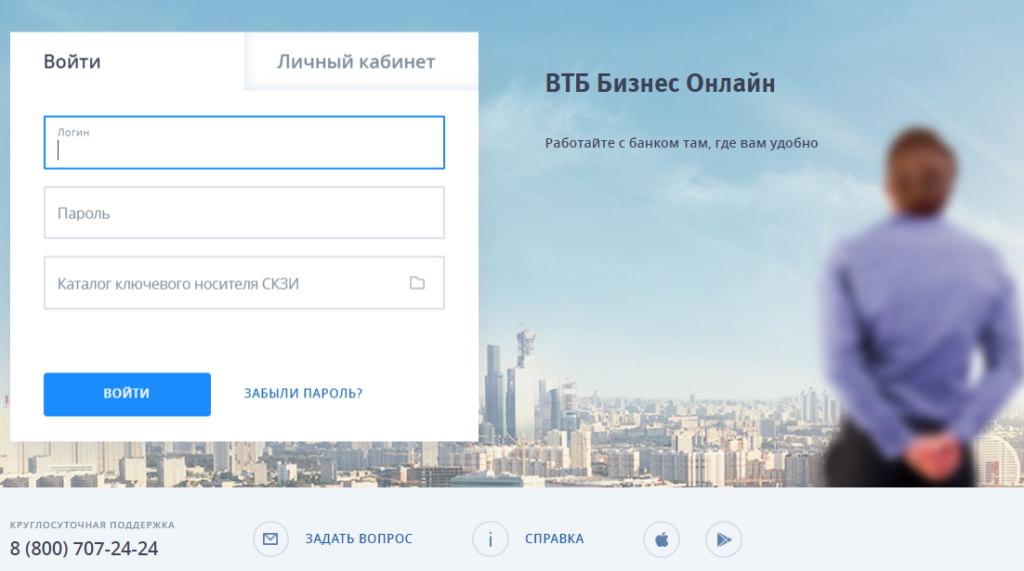
- Если снова появится ошибка – переустановите ActiveX.
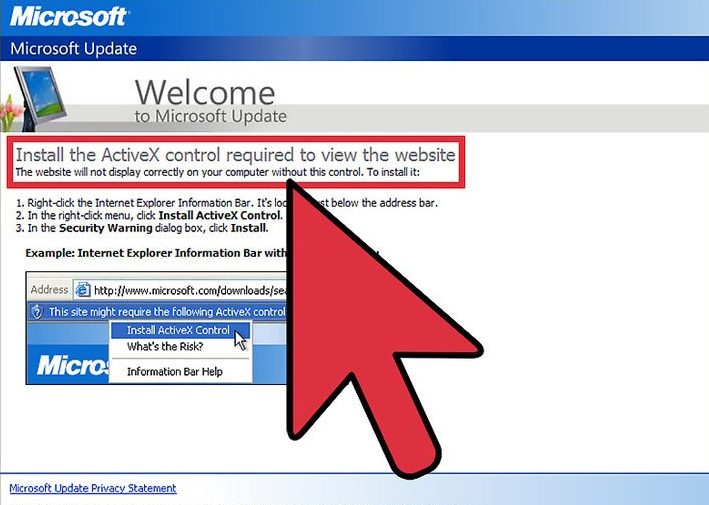
- Если переустановить не удается, тогда попробуйте загрузить новый Java аплет.
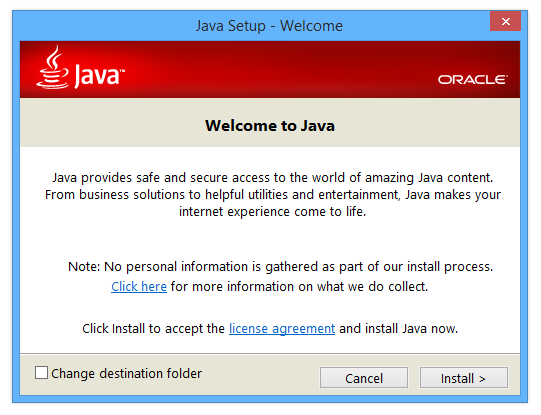
- Авторизуйтесь.
- Сохраните на устройстве новый сертификат.
- Загрузите в корневую папку скаченное и сохраните.
- Посетите клиентскую базу, используя новый пароль и логин.
Что делать при повторном возникновении ошибки
Если далее случается подобная ошибка, значит проблема может быть связана с неисправностью накопителя, где хранятся данные. Тогда, необходимо взять другую исправную флешку, скопировать всю имеющуюся информацию и попробовать снова туда зайти.
Помните, что всегда есть несколько вариантов устранения неполадок, а именно самостоятельно или с помощью специалистов банка.
Мы рассмотрели оба варианта, вам в свою очередь стоит попробовать и решить какой из них подойдет именно в вашем случае. Помните, любые неприятности – это мелочи, которые можно решить с минимальными трудозатратами, стоит только правильно организовать процесс.
Работа с электронной подписью (эп) – коды ошибок банк-клиента ВТБ
Несмотря на постоянное развитие технологий, интернет-системы не могут полностью застраховаться от каких-либо накладок. В любой момент при работе могут возникнуть ошибки. В данной статье находятся ответы на частые вопросы по ошибкам, решение которых трудно найти.
Ошибки

Как правило, одним системным недочетом дело не заканчивается. Имеется небольшой список неточностей, с которыми может столкнуться клиент ВТБ в любой момент.
По каждому вышерасположенному пункту существует решение, которым могут воспользоваться все клиенты ВТБ, столкнувшиеся с определенной проблемой. Итак, как исправить различные виды ошибок?
Файл секретного ключа не задан или неверный пароль
Такая проблема возникает:
- При вводе пароля на странице входа. Возникновение проблемы на данном этапе говорит о том, что может быть действительно введен неверный пароль. Его можно будет сменить, после этой процедуры необходимо ввести логин и новый пароль.
Для решения рекомендуется проверить правильность введенного пароля на входе: язык (RU/ENG), регистр букв. Следует помнить о том, что код для дешифрования ключа не восстанавливается. Сменить или изменить можно пароль для обращения к системе ВТБ-Онлайн.
- После нажатия на клавишу «Вход». Ошибка, возникшая на данном этапе, указывает на повреждение файлов секретного ключа.
Если имеется в наличии сохраненная копия ключа, то с её помощью можно будет войти в систему. Дополнительно рекомендуется произвести выход в личный кабинет, используя браузер Internet Explorer версии от 10.0, который следует запустить в режиме «Администратор».
- Если резервная копия отсутствует или не работает, то клиент может запросить новый сертификат и сохранить его дополнительно на другой носитель информации: флешку, съемный диск.
Для его действия в Личном кабинете сертификат нужно активировать в отделении ВТБ, предоставив акт ввода Сертификата ключа по месту открытия счетов. В итоге, ошибка «Файл секретного ключа не задан» ВТБ сервиса исчезает.
Ошибка при инициализации СКЗИ
Такая проблема возникает, если в поле каталога ключевого носителя СКЗИ введен путь до каталога, не содержащего папку «keys» и связку файлов: kek.opq, mk.db3, masks.db3, rand.opq, request.pem. При этом, ошибка обращения к внешней системе тоже имеет место быть.
Как можно справиться с этой проблемой? Главное, составить другое направление в общий каталог, где будет находиться папка «keys» и все вышеперечисленные файлы. Если все файлы хранятся на съемном носителе, то клиент должен прописать направление к нему.
Ошибка при создании ключевого носителя СКЗИ
Данная неисправность может возникать по двум причинам:
Причина 1: несуществующий путь. Возникновение этой ошибки информирует о том, что путь ведет к каталогу, который не существует в системе или носителю, изъятому из устройства. Для решения этой неисправности нужно глянуть направление на строчке«Каталог ключевого носителя СКЗИ», который должен вести к пустому каталогу.
Причина 2: путь, защищенный от записи. Сначала проверяются атрибуты, установленные в свойствах каталога, для этого следуйте указаниям:
- Нажмите по нужной папке и щелкните выбрать «Сервис», вкладку «Свойства».
- Пройдите на вкладку «Общие» и выберите раздел «Атрибуты».
- Посмотрите на строчку атрибута «Только чтение» и убедитесь в отсутствии маркера рядом со строкой. Он может быть в виде галочки или квадрата зеленого цвета. Если маркер присутствует то его необходимо убрать, оставив квадрат пустым.
- Дайте согласие на все всплывающие системные сообщения и подтвердите изменения, нажав на кнопку «Ок».
- Обновите личный кабинет, нажав на клавиатуре «Ctrl+F5» и укажите направление в «Каталог ключевого носителя СКЗИ» повторно.
При невозможности снятия «Атрибута», то есть фактического отсутствия доступа к функциям администратора, следует сделать запрос сертификата на флэшку или запросить права руководителя системой.
Внутренняя ошибка, попробуйте выполнить операцию позднее
Вариант, когда совершаемая операция временно недоступна, тоже имеет место быть. Такая проблема возникает при задвоении учетных записей. Единственным решением этого является обращение в отделение ВТБ к специалистам.
Ошибка при декодировании секретного ключа
Проблема обычно возникает, когда сертификат сохраняется на носитель с ключами. Вполне возможно, что при этом неправильно вводится пароль для дешифровки ключа. Для решения необходимо проверить язык клавиатуры, регистр, правильность ввода. Как вариант, можно написать пароль в русской раскладке. Если все-таки его забыли, то можно запросить новый сертификат и пересохранить на чистый носитель информации.
Ошибки могут появляться при нажатии на значок дискеты. В этом случае необходимо проверить всю структуру файлов в каталоге, куда сохраняется сертификат. Там должны содержаться следующие названия: «masks.db3», «rand.opg», «kek.opg», «mk.db3», «request.pem» и папка «keys» с файлом «00000001.key». Если наименование документов в папке записано по-другому, то следует его переименовать в правильное и проверить, исчезла ли проблема.

Пользователь не подключен ни к одному клиенту
Пишется при входе в Личный кабинет, если аккаунт клиента блокируется в банк-клиенте ВТБ. Для решения необходимо подойти в удобный офис ВТБ с паспортом.
Ошибка аутентификации
Эта информация появляется на экране при попытке авторизации в Личном кабинете клиента ВТБ. Если такая проблема присутствует, то с паспортом необходимо обратиться к банковским специалистам в офисе ВТБ.
Учетная запись заблокирована
Пользователь может действовать разными способами, в зависимости от информации на экране. Если указано время разблокировки, то следует дождаться именно этого времени. Если советуют обратиться в техподдержку ВТБ, то стоит поступить именно так.
Если заблокировали банк-клиент и ничего дополнительного не указано, то в данном случае клиенту необходимо обратиться лично в отделение ВТБ с документом, который подтвердит личность человека, где менеджеры дадут рекомендации или разблокируют закрытые учетные записи.
Ошибка чтения ключевого контейнера
Возникает при отсутствии сертификата на носителе. Для исправления необходимо проверить всю структуру каталога, в общей папке должны находиться следующие документы: «masks.db3», «rand.opg», «kek.opg», «mk.db3», «request.pem» и папки «keys», «cert», «CA». Если каких-то папок не хватает, то заходим в ЛК ВТБ и пересохраняем сертификат. Как это сделать? В поле «Каталог ключевого носителя СКЗИ» указываем правильный путь к корневому каталогу с нужными документами и нажимаем на кнопку «Сохранить». После чего можно попробовать выполнить вход заново.

Что такое каталог ключевого носителя СКЗИ?
СКЗИ – это сервис, обеспечивающий электронное шифрование документов. Обычно это используется для получения подписи важной информации или, наоборот, отправки документов. Где можно каталог ключевого носителя СКЗИ взять? На самом деле – это место для сохранения электронных ключей, в данной ситуации сохраняются ключи банк-клиента ВТБ. Хранить его, желательно, на отдельном носителе: флешкарте, диске или на внутреннем накопителе.
Инструкция по созданию криптографических ключей
Как создать секретный ключ в банк-клиенте ВТБ? Для начала производится вход в банк-клиент по ссылке , при начальном входе система может предложить установку для защиты информации элемент управления ActiveX. После установки компонента необходимо настроить свой личный кабинет для регистрации организации в банковской системе ВТБ.
Для создания секретных ключей надо получить сертификат:
- Выполнить вход в онлайн-офис;
- Ридер (генератор паролей) может создать код для входа в систему, если он используется клиентом. В случае, если он есть, то необходимо нажать на устройстве кнопку «Б» и автоматический генератор сгенерирует код.
- Приходят смс с одноразовым кодом на номер телефона, привязанный к ЛК ВТБ.
- Пароль при первом входе необходимо изменить в настройках с временного на постоянный и более защищенный.
В ЛК ВТБ можно создать сертификат. Место для хранения необходимо найти заранее на флешке или компьютере.
Следует обратить внимание, что в одной папке должен храниться только один сертификат, без остаточных других файлов. В ином случае получится ошибка, связанная с банк-клиентом ВТБ.Для этого на вкладке «Запрос нового сертификата» надо прописать путь к папке, в которой хранятся ключи.
При появлении сообщения с компьютера «Инициализация генератора» нужно передвигать мышь в случайном порядке.
После завершения появится новое окно ввода для дешифрования с требованием ввести новый пароль к секретному ключу. Его необходимо запомнить, так же обращается внимание на регистр букв и язык клавиатуры.
Далее создание сертификата завершено. Он будет доступен в разделе «Запросы», куда перекинет клиента ВТБ автоматически. После получения сертификата появляется сообщение об отправке данных в банк.
Генерация ключей ВТБ
Чтобы создать уникальный ключ, необходимо заняться установкой программы Quik ВТБ (издатель Step Up inc), которая нужна для создания секретных ключей.
- Запускаем приложение на ПК и при начальном этапе приложение предлагает нам показать путь к месту хранения кодов, имя клиента и пароль, с которыми мы будем открывать сервис. При утере клиентского пароля, указываемого на этом этапе, криптоключ создается снова и с самого начала, поскольку этот пароль не восстанавливается.
- На втором шаге необходимо подтвердить пароль.
- В следующем окне проверяются параметры создаваемого ключа. Если все верно – нажимаем кнопку «Далее».
- Дальше появляется сообщение о вводе случайных чисел. Введенные в строку данные запоминать не нужно. Завершаем работу кнопкой “Установить”.
После создания можно нажать кнопку «Готово» и завершить работу с криптоключами. Теперь мы скидываем документ е-ключа для регистрации на электронный адрес: quik@vtb24.ru, но для безопасности файл с названием sekring.txk не присылается. В письме прописываются полные данные владельца, номер соглашения, указанный в извещении, п.2, и файл pubring.txk.
Ждем ответа банка, распечатываем с ответного письма заявления и ставим подписи в любом офисе ВТБ в присутствии банковского специалиста.




Если клиент ВТБ забыл пароль секретного ключа?
К сожалению, перевыпуск или смена пароля к сертификату в онлайн-клиенте ВТБ невозможна. Для работы необходимо пересохранить сам документ, тогда и обновятся электронные ключи.
При появлении проблем в банк-клиенте ВТБ не все пользователи могут справиться с решением самостоятельно. И с такими случаями можно обратиться за консультацией по номеру горячей линии в техническую поддержку к операторам, назвать свои данные для авторизации и спокойно воспользоваться решениями специалистов.
Could not complete the operation due to error 80020101
I am running an ExtJS 4.1 application. It is running just fine in FireFox, but I get this error in Internet Explorer 8: Could not complete the operation due to error 80020101.
I have found various possible fixes, but none seemed to fit my needs.
How can I make the application work in IE8?
Создан 02 июл. 12 2012-07-02 13:59:01 Dragos
@RobW I do not know where the problem lies. My application is pretty heavy on JavaScript(mainly because of the ExtJS framework) and the errors in IE8 are not helping at all. I have no idea on how should I find the source of the problem. I am hoping that someone else has faced this issue too(or anything similar). – Dragos 02 июл. 12 2012-07-02 14:05:17
Well, it can be narrowed down. 80020101 is an AJAX error, for example this: http://stackoverflow.com/a/10275316/1204258 – Andrew Leach 02 июл. 12 2012-07-02 14:48:46
@AndrewLeach Thank you for the link! That was helpful: there was a comma after some ajax parameters, as suggested in that answer. Please write an answer so I can accept it(it wouldn’t seem fair to write one myself, since it was your suggestion that helped). – Dragos 03 июл. 12 2012-07-03 12:16:59
6 ответов
Error 80020101 is an AJAX error, so there are a number of potential issues to investigate. A useful starting point might be a prior SO question https://stackoverflow.com/a/10275316/1204258 which deals with trailing commas in object definitions.
I got the same error in an included js file. it appeared only in IE.
the problem was because of missing tag at the end of include file.
Had the same non-foundable error on IE9.
There was an AJAX request transfering a .
Solved the error with this:
I got the same issue in IE, the problem was the html comment used in the javascript Replaced the html comment with javascript comment, then it’s works fine for me.
Same thing was happening to me while using ExtJS to «require» modular javascript code. The reason: I included the «extends» keyword by mistake, which is reserved in IE8. Make sure you’re not using any reserved keywords as your attribute keys without putting them in quotes first.
For this particular error
Could not complete the operation due to error 80020101.
I suggest that you:
- start the debugging mode under the script tab.
- Then, make sure Break On Error button is activated.
- Next, make the «error» happen. The debugger will pop up with the message and points to the error on your jQuery. The error message will be printed on the console.
- Click on the «Locals» tab. (near the console tab side)
- Find the string variable that makes the error.
That’s it. You’ll found the new quest. 🙂
Создан 05 авг. 14 2014-08-05 02:56:19 marlo
Ошибка обращения к внешней системе ВТБ
Работа с онлайн-банкингом ВТБ обычно не вызывает вопросов у пользователей – понятный интерфейс и подсказки помогают без проблем применять приложение для денежных переводов и других операций. Однако и здесь порой возникают неполадки. В последнее время все больше клиентов стали жаловаться на отказ в транзакции с пометкой «Ошибка обращения к внешней системе ВТБ». Что значит это сообщение и как справиться с проблемой?
Причины возникновения
Разработчики указывают лишь на одну причину появления ошибки – технические сбои. Они происходят из-за:
- обновления системы;
- проведения профилактических работ для предотвращения неисправностей;
- перегрузки сервера;
- непредвиденных поломок.
Система при переводе работает по следующему алгоритму: сначала пользователь формирует запрос, который фиксируется на сервере; затем система записывает номера счетов А и Б и производит сопутствующие процедуры. Если в данный момент производится лишком много транзакций, она может не справиться с нагрузкой и временно ограничить функционал. Обычно именно поэтому и появляется сообщение об обращении к внешней системе банка ВТБ.

Как решить проблему?
Представители кредитно-финансового учреждения предлагают два варианта, как справиться с ситуацией: подождать, пока технический сбой устранят, или сообщить о неполадках службе поддержки и попросить их помочь вам совершить денежную операцию. Во втором случае предполагается, что вы будете действовать согласно следующей инструкции:
- Зайдите на официальный сайт ВТБ www.vtb.ru. Прокрутите главную страницу в самый низ и найдите вкладку «Оставить обращение». Кликните по активной ссылке.
- Выберите раздел «Задать вопрос». Далее заполните все поля, которые вам предлагает сайт. При этом в вопросе укажите «По действующему продукту», а в теме обращения – «Интернет Банк и мобильное приложение».
- Опишите проблему такими словами: «При онлайн-переводе на сервисе ВТБ 24 появляется ошибка обращения к внешней системе».
- Оставьте свои контактные данные, чтобы сотрудник мог связаться с вами и уточнить детали.
- Нажмите на кнопку «Отправить».
Для более оперативного решения вопроса можно позвонить в банк по телефонам горячей линии:
- для частных лиц: 8 (800) 100-24-24;
- для бизнеса: 8 (800) 200-77-99.
Еще один вариант – отправить сообщение об ошибке на электронную почту банка по адресу info@vtb.ru. Составляя письмо, будьте грамотны и последовательны. Подробно расскажите, когда система выдала отказ в операции, сколько дней вы не можете совершить транзакцию и т.д.
Таким образом, ошибка обращения к внешней системе при работе с банком ВТБ возникает в случае технического сбоя и не имеет отношения к конкретному клиенту. Как правило, неполадки устраняются в течение нескольких дней. Если вы не можете сделать онлайн-перевод больше двух суток, необходимо обратиться в службу технической поддержки банка по телефонам горячей линии либо посредством обратной связи через официальный сайт.
Процесс работы с интернет-банкингом ВТБ 24 довольно простой и подходит для большинства людей. С недавнего времени, клиенты жалуются на небольшой сбой в работе с процесс закрытия счета (Онлайн-счет). Сама проблема может отображаться и в других местах, но мы разберем именно эту проблему, т.к. она хорошо описывает все возможные сложности. При работе со счетами, сервера могут задуматься на некоторое время и отобразить сообщение с текстом «Ошибка обращения к внешней системе». В этой статье мы рассмотрим причины ее возникновения и способы решения по инструкции самого банка ВТБ.
Причины возникновения
При работе со счетами или переводами средств, сервера в определенные дни дают небольшой сбой. Сотрудники банка заявляют, что все работает исправно, хотя на самом деле все не так радужно.
При переводах внутри банка, каждая операция фиксируется и записывается на серверах. Все дело в защите системы которая выполняет данные процедуры. При правильной работе, система логирования запишет номер счета А и Б, а так же дополнительные данные сопутствующие процедуре. В пики нагрузки или в период профилактики, данный функционал работает с задержками, что и приводит к возникновению проблемы описанной выше.
Некоторые клиенты отмечают, что ошибка воспроизводится в течении месяца и не проходит даже после обращений через службу поддержки. Ответ следует достаточно оперативный, в котором сетуют на невозможность выполнении операции в данный момент.
Способ решения проблемы
Для начала нужно понимать, что при использовании мобильной версии, приложения — доступны весь функциональный набор услуг. Первым делом обязательно зайдите через компьютерную версию сайта и желательно использовать Internet Explorer. Именно данный браузер является стандартным при возникающих затруднениях в работе службы.
Согласно технической поддержке, нам советуют следующее:
- Заходим в раздел «Переводы» через полную версию сайта.
- Ищем раздел «Другие переводы» и нажимаем на услугу «Пополнение брокерского счета».
Нам обещают, что проблема с переводами между счетами ВТБ24 исчезнет. Думаю проверить стоит.
Сами же пользователи нашли другой способ решения ошибки обращения к внешней системе. Для этого следует в личном кабинете добавить счет ИИС, который и возможно будет пополнять.
По факту, ваш счет просто может отсутствовать в списке доступных для перевода. Хоть оплата производится с мастер-счета.
Ошибка проверки операции во внешней системе
Почему не работает ВТБ Онлайн: причины и решения проблемы
Мобильный банк ВТБ – удобный сервис, благодаря которому пользователи могут отслеживать состояние счетов, совершать платежи, переводы в несколько кликов, обменивать валюту и многое другое. ВТБ Онлайн работает с компьютера и телефона, однако иногда клиенты сталкиваются с отсутствием доступа в личный кабинет. Эта проблема довольно редкая, но встречается. Как узнать, почему не работает ВТБ Онлайн? Как устранить проблему самостоятельно?
Причины, почему не работает ВТБ Онлайн сегодня?
ВТБ постоянно совершенствует онлайн банк и приложение для смартфонов, поэтому жалобы пользователей в 2019 году являются исключением из правил, обычно система безупречно работает. Невозможность войти в личный кабинет или совершить отдельные операции, обусловлена несколькими причинами:
- ведутся технические работы – на экране появится надпись о недоступности системы, чаще это происходит в ночное время;
- нет доступа в интернет или скорость передачи данных медленная – нарушения будут наблюдаться и при загрузке других страниц;
- проблемы на стороне клиента – сбои в операционной системе, запрет антивирусного ПО, неправильная настройка интернета, использование неподходящего браузера, неверный ввод логина/пароля.
О проведении технических работ или массовых сбоях оборудования ВТБ обычно заранее уведомляет своих клиентов, а настройка выполняется в течение 1-3 часов. Если же доступа нет длительный срок, с большой долей вероятности проблему стоит искать в своем компьютере или смартфоне.
Как проверить, работает ли ВТБ Онлайн без сбоев?
Чтобы точно определить, почему ВТБ Онлайн недоступен, нужно проверить работоспособность сайта – это позволит выявить или исключить проблемы на стороне банка. Для проверки с компьютера используются сторонние сервисы, например, REG.ru, 2ip.ru, ping-admin.ru и другие. Чтобы провести процедуру, необходимо:
- Зайти на любой из сервисов для проверки работоспособности сайтов.
- В окне ввода адреса указать ссылку на ВТБ Онлайн – можно скопировать из соответствующей вкладки.
- Посмотреть, были ли сбои за последние 24 часа, а также доступен ли ресурс в настоящее время – это бесплатно.
Если сайт банка работает, его статус обычно выделен зеленым цветом – это значит, что искать проблему нужно на своем компьютере. Если же сайт недоступен, самостоятельно сделать ничего нельзя – нужно просто ждать, пока неисправность устранят, а для выполнения срочных операций воспользоваться альтернативными способами – позвонить на горячую линию, найти банкомат или посетить ближайшее отделение.
5 простых решений, если не работает ВТБ Онлайн с компьютера
Когда вы выяснили, что у других пользователей сайт ВТБ доступен, а на вашем компьютере зайти в личный кабинет не получается, попробуйте решить проблему, поочередно выполняя следующие действия:
- Очистите кэш браузера – для этого зайдите в историю открытых страниц, кликните по ссылке «Очистить историю» (искать в разделе “Безопасность”) и проставьте флажки напротив тех файлов, которые нужно удалить. Инструкция может незначительно отличаться в разных браузерах. Останется подождать несколько минут, пока выполнится очистка, память освободится.
- Отключите антивирус – часто именно эта программа блокирует доступ на сайт, поэтому нужно временно ее остановить. Фаервол Microsoft тоже придется отключить.
- Перезапустите роутер или модем – извлеките устройство из компьютера, отключите от сети либо нажмите кнопку вкл./выкл. дважды. Перед проверкой сайта ВТБ Онлайн убедитесь, что ПК подключился к нужной сети.
- Выполните перезагрузку компьютера – требуется не перевод в спящий режим, а полное закрытие всех сессий с выключением и повторным включением.
- Убедитесь, что вводите правильный логин/пароль – при наличии этой ошибки система уведомит, что данные некорректны. Подумайте, возможно, вы недавно проходили процедуру восстановления, а компьютер запомнил старую информацию, именно ее указывает при автоматическом заполнении.
Также стоит поменять браузер – ВТБ Онлайн плохо работает в предустановленной на компьютерах программе Internet Explorer, лучше скачать альтернативный браузер, например, от Яндекса, Mozilla или Firefox. После выполнения каждого шага проверяйте, не появился ли доступ в ВТБ Онлайн – обычно один из методов срабатывает, и пользователю без проблем удается авторизоваться в личном кабинете.
Что делать, когда не работает приложение ВТБ Онлайн?
Иногда клиенты банка испытывают трудности при запуске мобильного приложения на смартфонах, при этом доступ с компьютера есть или нет возможности это проверить. Если не можете войти в ВТБ Онлайн с телефона, выполните ряд действий:
- Убедитесь, что правильно вводите данные для авторизации.
- Проверьте, есть ли на смартфоне мобильный интернет.
- Очистите память – перейдите в «Настройки», затем «Хранилище и USB-накопители», кликните по «Данные кэш» и подтвердите очистку.
- Выполните перезагрузку устройства.
- Удалите программу и повторно скачайте ее.
Обычно указанных шагов достаточно, чтобы приложение снова заработало. Если же этого не произошло, возможно, в банке ведутся работы по усовершенствованию системы, нужно немного подождать.
Куда обратиться, если устранить проблему доступа в ВТБ Онлайн не удалось?
Если самостоятельно решить неполадки не получилось, а доступа в ЛК нет уже длительное время – несколько часов, необходимо позвонить по номеру поддержки клиентов: 88001002424. Этот телефон бесплатный, а оператор:
- сообщит о сбоях в ВТБ Онлайн, если они есть;
- назовет точное время восстановления системы;
- поможет найти проблемы на вашей стороне;
- даст точную инструкцию по устранению неполадок.
Специалист технической поддержки поможет выполнить правильные настройки, проверить доступ в интернет, при необходимости – восстановить данные для авторизации (нужен паспорт и кодовое слово).
Сбои в работе ВТБ Онлайн – редкость, но и они случаются, поэтому клиенту банка нужно сразу выяснить причину, почему сайт или приложение недоступны, если возможно, устранить проблему. Поможет и звонок на горячую линию – вместе с оператором найти неисправность значительно проще. В ситуации, когда ЛК «висит», а операцию нужно провести срочно, придется воспользоваться банкоматом или сходить в отделение.
ВТБ Система Телебанк Ошибка Обращения к Внешней Системе Что Это

Ошибка при чтении сертификата ВТБ 24 — что делать?

Система Банк-Клиент онлайн позволяет предпринимателям выполнять различные операции с их счетом без необходимости посещать отделение ВТБ24. Установка системы производится на компьютер и позволяет управлять счетом в режиме онлайн. Но если возникает ошибка при чтении сертификата ВТБ24, что делать в этом случае?
Устранение ошибки
Проверка наличия сертификата пользователя
Для начала необходимо проверить, сохранилась ли в целостности файловая структура ключевого носителя. Необходимо открыть накопитель и проверить наличие следующих папок:
- keys, содержащей ключи;
- cert, содержащей информацию о сертификате;
- CA.
В той же папки (она называется Корневой каталог) должны находиться следующие файлы:
- kek с расширением opq;
- mk и masks с расширением db3;
- rand с расширением opg;
- request с расширением pem.
Что делать, чтобы восстановить структуру?
- Перейти в онлайн кабинет предпринимателя. Если переход не удается или появляется ошибка, то необходимо переустановить элемент ActiveX или установить свежий Java-апплет.
- Авторизоваться с помощью имеющихся данных;
- Скачать новый сертификат;
- Установить полученные файлы в главную папку, обозначив путь в поле Каталог ключевого носителя и кликнув на изображение дискеты, чтобы сохранить внесенные изменения.
После нужно зайти в БКО заново по прежнему логину.
 Если все проделано правильно, система заработает, как положено, и вопрос, Что делать, больше не возникнет.
Если все проделано правильно, система заработает, как положено, и вопрос, Что делать, больше не возникнет.
Если ошибка все равно не устранена
Что делать, если ошибка при чтении сертификата ВТБ24 повторяется, даже при восстановлении структуры? В этом случае рекомендуется скопировать все имеющиеся папки и файлы на другую флеш-карту или иной накопитель. Если же все файлы находятся на компьютере, то нужно скопировать их в другую папку – а еще лучше на другой жесткий диск.
Что делать, чтобы впредь система работала корректно? Нужно обозначить новый путь к главной папке в строке меню Каталог ключевого носителя и кликнуть на изображение дискетки.
Как обратиться в техподдержку
Если ничего из вышеперечисленного не помогает, то необходимо обратиться в техническую поддержку системы Банк-Клиент онлайн. Она работает в круглосуточном режиме и доступна из любого региона страны. Обращение в техподдержку бесплатно.
Связаться со специалистами колл-центра можно:
- Для регионов – по номеру 8(800) 707-24-24 ;
- Для Москвы – по номеру 8(495) 775-53-99 ;
- По электронной почте bco@vtb24.ru.
Заключение
Что делать, если проблема ошибки при чтении сертификата ВТБ 24 не решается собственными усилиями? Обратиться в техподдержку по одному из указанных телефонов. При звонке необходимо назвать себя и сообщить о возникшей проблеме – в данном случае ошибке при чтении сертификата ВТБ24. Далее остается следовать советам оператора либо заявить о необходимости вызова специалиста. Кроме того, за помощью можно обратиться напрямую в отделение банка.
Настройки Internet Explorer
Для корректной работы нужно произвести настройки и установку CAPICOM.
1.:
1) Выберем пункт меню «Сервис» — «Свойства обозревателя».

2) Перейдем на вкладку «Безопасность» (1), щелкнем «Надежные узы» (2), нажмем кнопку «Узлы» (3).

3) Введем адрес сайта в поле «Добавить узел в зону», нажмем «Добавить» (1), проверим, чтобы он появился в поле «Веб-узлы» и нажмем «ОК» (2).

4) Нажмем кнопку «Другой».
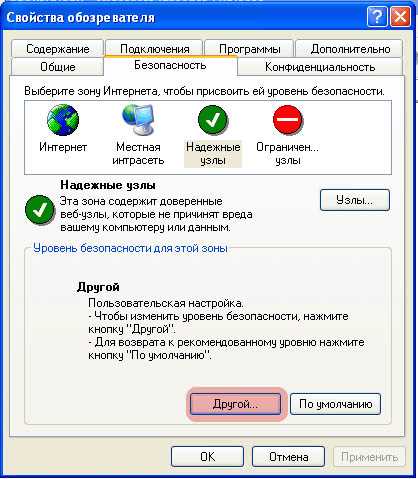
5) Все пункты раздела «Элементы ActiveX и модули подключения» пометьте «Разрешить»(«Включить») и нажмите «ОК».

6) Перезапускаем Internet Explorer.
2. Установка CAPICOM.
При переходе в защищенную зону сайта может потребоваться установка надстройки capicom.dll.
1) В верхней части окна нажмем на сообщение «Для этого веб-узла нужна. » и выберем «Запустить надстройку».
2) В окне предупреждения безопасности нажимаем «Выполнить».
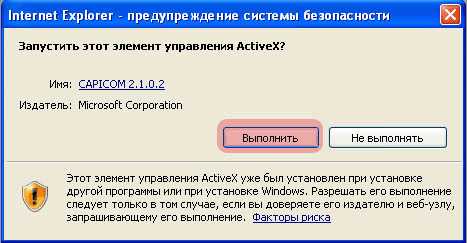
3) Перезапустим Internet Explorer.
Важно! Корректная установка CAPICOM возможна только с правами Администратора.
Как установить элементы ActiveX в браузере Internet Explorer
 Элементы ActiveX — это специальные компоненты (программы, приложения) которые используются при создании сайтов, оптимизированных под обозреватель Internet Explorer. По сути — это своеобразные программы, которые запускаются непосредственно в браузере.
Элементы ActiveX — это специальные компоненты (программы, приложения) которые используются при создании сайтов, оптимизированных под обозреватель Internet Explorer. По сути — это своеобразные программы, которые запускаются непосредственно в браузере.
Почему эти элементы работают только с Internet Explorer?
Интернет-обозреватель Internet Explorer — стандартный браузер для интернет-серфинга, который идет «в упаковке» с операционной системой Windows. Особенность его работы в том, что он использует те же файлы, что и сама ОС, а значит, что IE и OS Windows тесно связаны друг с другом. Все это позволяет ускорить работу средства для серфинга и создавать минимальные нагрузки на систему.
Для правильной работы ActiveX необходимы те же файлы, что использует IE, для того чтобы коды компонента обрабатывались напрямую системой. Да это сложно представить, особенно начинающим пользователям, но именно так эта система работает.
Преимущества и недостатки технологии
Преимущества
- возможность создания программ на разных языках;
- софт не требует установки, так как все приложения запускаются напрямую в браузере;
- большое разнообразие компонентов, применяющих этот фрейм.
Недостатки
Так как элементы привлекают для обработки своего кода операционную систему — данный компонент не всегда считается безопасным.
Как следствие, очень часто эта технология применяется для создания вредоносного кода и это следует иметь в виду.
Как установить?
Если интернет-ресурс содержит элементы ActiveX — в окне IE появится запрос (Сайт … требует установки элементов контроля ActiveX. Нажмите здесь, чтобы установить…) :

Подробная инструкция по установке
Для того, чтобы установить элементы ActiveX необходимо провести ряд операций в Internet Explorer:
- Открываем IE, ищем в меню программы выпадающий список «Сервис» и открываем «Свойства обозревателя»:

- Далее перед нами появится окно свойств, где нужно перейти на вкладку «Безопасность», найти внизу кнопку «Другое» и нажать ее. После проведения этих действий, перед вами возникнет окно параметров безопасности.
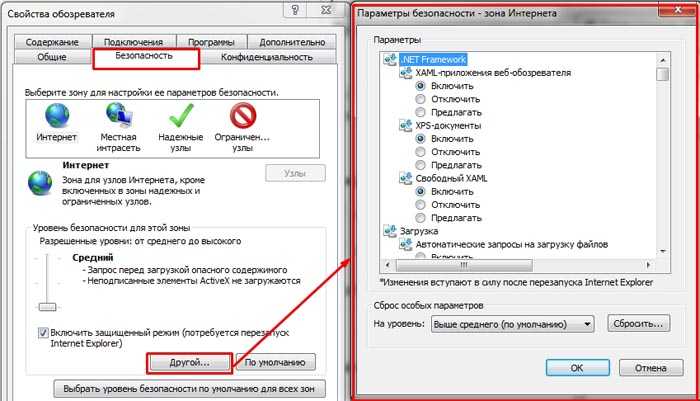
- Теперь нужно пролистать этот список вниз до тех пор, пока не увидим меню «Элементы ActiveX и модули подключения», после чего необходимо установить пункты согласно картинке:

- После всех этих действий нажимаем «Ок» во всех окнах и перезапускаем IE. Рекомендуется вообще перезагрузить компьютер. На этом установка элементов окончена.
Internet Explorer, несмотря на все негативные отклики о нем, довольно неплохое средство для серфинга по Интернету. Однако следует помнить, что он требует настройки и установки дополнительных компонентов, включая ActiveX.
ВТБ Система Телебанк Ошибка Обращения к Внешней Системе Что Это

Ошибка при чтении сертификата ВТБ 24 — что делать?

Система Банк-Клиент онлайн позволяет предпринимателям выполнять различные операции с их счетом без необходимости посещать отделение ВТБ24. Установка системы производится на компьютер и позволяет управлять счетом в режиме онлайн. Но если возникает ошибка при чтении сертификата ВТБ24, что делать в этом случае?
Устранение ошибки
Проверка наличия сертификата пользователя
Для начала необходимо проверить, сохранилась ли в целостности файловая структура ключевого носителя. Необходимо открыть накопитель и проверить наличие следующих папок:
- keys, содержащей ключи;
- cert, содержащей информацию о сертификате;
- CA.
В той же папки (она называется Корневой каталог) должны находиться следующие файлы:
- kek с расширением opq;
- mk и masks с расширением db3;
- rand с расширением opg;
- request с расширением pem.
Что делать, чтобы восстановить структуру?
- Перейти в онлайн кабинет предпринимателя. Если переход не удается или появляется ошибка, то необходимо переустановить элемент ActiveX или установить свежий Java-апплет.
- Авторизоваться с помощью имеющихся данных;
- Скачать новый сертификат;
- Установить полученные файлы в главную папку, обозначив путь в поле Каталог ключевого носителя и кликнув на изображение дискеты, чтобы сохранить внесенные изменения.
После нужно зайти в БКО заново по прежнему логину.
 Если все проделано правильно, система заработает, как положено, и вопрос, Что делать, больше не возникнет.
Если все проделано правильно, система заработает, как положено, и вопрос, Что делать, больше не возникнет.
Если ошибка все равно не устранена
Что делать, если ошибка при чтении сертификата ВТБ24 повторяется, даже при восстановлении структуры? В этом случае рекомендуется скопировать все имеющиеся папки и файлы на другую флеш-карту или иной накопитель. Если же все файлы находятся на компьютере, то нужно скопировать их в другую папку – а еще лучше на другой жесткий диск.
Что делать, чтобы впредь система работала корректно? Нужно обозначить новый путь к главной папке в строке меню Каталог ключевого носителя и кликнуть на изображение дискетки.
Как обратиться в техподдержку
Если ничего из вышеперечисленного не помогает, то необходимо обратиться в техническую поддержку системы Банк-Клиент онлайн. Она работает в круглосуточном режиме и доступна из любого региона страны. Обращение в техподдержку бесплатно.
Связаться со специалистами колл-центра можно:
- Для регионов – по номеру 8(800) 707-24-24 ;
- Для Москвы – по номеру 8(495) 775-53-99 ;
- По электронной почте bco@vtb24.ru.
Заключение
Что делать, если проблема ошибки при чтении сертификата ВТБ 24 не решается собственными усилиями? Обратиться в техподдержку по одному из указанных телефонов. При звонке необходимо назвать себя и сообщить о возникшей проблеме – в данном случае ошибке при чтении сертификата ВТБ24. Далее остается следовать советам оператора либо заявить о необходимости вызова специалиста. Кроме того, за помощью можно обратиться напрямую в отделение банка.
Настройки Internet Explorer
Для корректной работы нужно произвести настройки и установку CAPICOM.
1.:
1) Выберем пункт меню «Сервис» — «Свойства обозревателя».

2) Перейдем на вкладку «Безопасность» (1), щелкнем «Надежные узы» (2), нажмем кнопку «Узлы» (3).

3) Введем адрес сайта в поле «Добавить узел в зону», нажмем «Добавить» (1), проверим, чтобы он появился в поле «Веб-узлы» и нажмем «ОК» (2).

4) Нажмем кнопку «Другой».
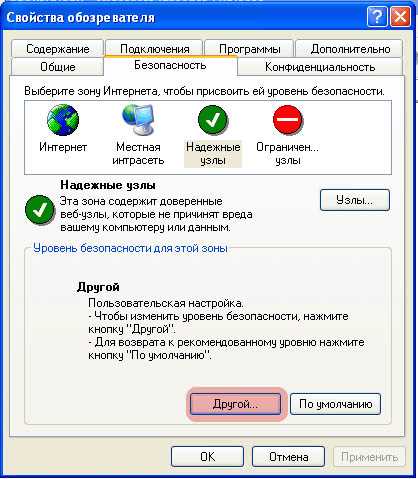
5) Все пункты раздела «Элементы ActiveX и модули подключения» пометьте «Разрешить»(«Включить») и нажмите «ОК».

6) Перезапускаем Internet Explorer.
2. Установка CAPICOM.
При переходе в защищенную зону сайта может потребоваться установка надстройки capicom.dll.
1) В верхней части окна нажмем на сообщение «Для этого веб-узла нужна. » и выберем «Запустить надстройку».
2) В окне предупреждения безопасности нажимаем «Выполнить».
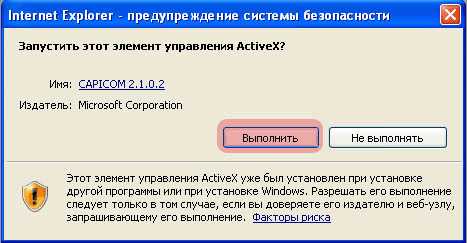
3) Перезапустим Internet Explorer.
Важно! Корректная установка CAPICOM возможна только с правами Администратора.
Как установить элементы ActiveX в браузере Internet Explorer
 Элементы ActiveX — это специальные компоненты (программы, приложения) которые используются при создании сайтов, оптимизированных под обозреватель Internet Explorer. По сути — это своеобразные программы, которые запускаются непосредственно в браузере.
Элементы ActiveX — это специальные компоненты (программы, приложения) которые используются при создании сайтов, оптимизированных под обозреватель Internet Explorer. По сути — это своеобразные программы, которые запускаются непосредственно в браузере.
Почему эти элементы работают только с Internet Explorer?
Интернет-обозреватель Internet Explorer — стандартный браузер для интернет-серфинга, который идет «в упаковке» с операционной системой Windows. Особенность его работы в том, что он использует те же файлы, что и сама ОС, а значит, что IE и OS Windows тесно связаны друг с другом. Все это позволяет ускорить работу средства для серфинга и создавать минимальные нагрузки на систему.
Для правильной работы ActiveX необходимы те же файлы, что использует IE, для того чтобы коды компонента обрабатывались напрямую системой. Да это сложно представить, особенно начинающим пользователям, но именно так эта система работает.
Преимущества и недостатки технологии
Преимущества
- возможность создания программ на разных языках;
- софт не требует установки, так как все приложения запускаются напрямую в браузере;
- большое разнообразие компонентов, применяющих этот фрейм.
Недостатки
Так как элементы привлекают для обработки своего кода операционную систему — данный компонент не всегда считается безопасным.
Как следствие, очень часто эта технология применяется для создания вредоносного кода и это следует иметь в виду.
Как установить?
Если интернет-ресурс содержит элементы ActiveX — в окне IE появится запрос (Сайт … требует установки элементов контроля ActiveX. Нажмите здесь, чтобы установить…) :

Подробная инструкция по установке
Для того, чтобы установить элементы ActiveX необходимо провести ряд операций в Internet Explorer:
- Открываем IE, ищем в меню программы выпадающий список «Сервис» и открываем «Свойства обозревателя»:

- Далее перед нами появится окно свойств, где нужно перейти на вкладку «Безопасность», найти внизу кнопку «Другое» и нажать ее. После проведения этих действий, перед вами возникнет окно параметров безопасности.
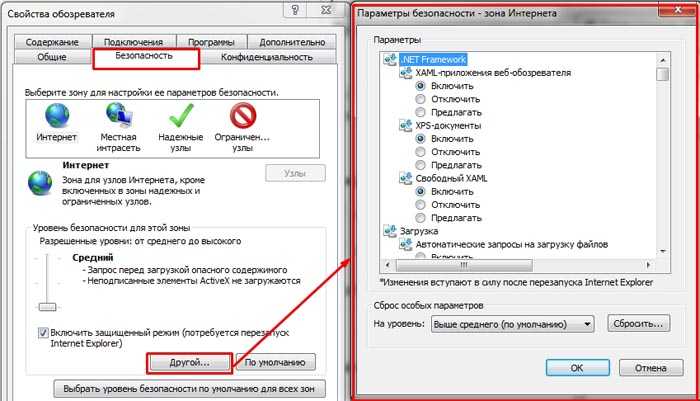
- Теперь нужно пролистать этот список вниз до тех пор, пока не увидим меню «Элементы ActiveX и модули подключения», после чего необходимо установить пункты согласно картинке:

- После всех этих действий нажимаем «Ок» во всех окнах и перезапускаем IE. Рекомендуется вообще перезагрузить компьютер. На этом установка элементов окончена.
Internet Explorer, несмотря на все негативные отклики о нем, довольно неплохое средство для серфинга по Интернету. Однако следует помнить, что он требует настройки и установки дополнительных компонентов, включая ActiveX.
Ошибка при выполнении операции с информационной базой 1С 8.3
Одним из самых страшных сценариев для пользователя при работе в 1С является невозможность войти в информационную базу.
В этой статье мы:
- рассмотрим причины возникновения ошибок с информационной базой;
- дадим инструменты для анализа ситуации и исправления ошибки.
Причины возникновения ошибки
Если копирование баз в архив выполнялось давно или вообще не выполнялось, ситуация становится близка к катастрофе. Приходится восстанавливать хозяйственные операции за большой период, а это всегда несет с собой риск появления новых ошибок.
Бухэксперт8 при работе с базой данных рекомендует делать архивные копии 1С не реже 1 раза в месяц, а также перед выполнением исправлений в базе и после закрытия месяца.
При запуске 1С выдается ошибка выполнения операции с информационной базой. Перезапуск программы не помогает, открыть базу данных для работы в ней — невозможно.
Причины, вызывающие эту ошибку, могут быть совершенно разными:
- несовместимая версия файла базы данных;
- файл базы данных поврежден;
- ошибка соединения с сервером 1С: Предприятия 8.3;
- переустановка баз на сервере;
- проблема с портами на сервере
- и т.д.
Ошибки такого уровня очень серьезны. А в случае возникновения их на сервере — однозначно требуют обращения к специалистам. И если организации, устанавливающие клиент-серверный вариант, рассчитанный на большое число пользователей, обычно имеют в штате системных администраторов и программистов, отвечающих за сервер, то пользователи, работающие на обычных файловых вариантах 1С, должны уметь самостоятельно разобраться с этой проблемой и решить ее.
Как правило, ошибка при выполнении операции с информационной базой в файловом режиме работы означает, что произошло повреждение файла базы данных. Причин может быть множество:
- сетевые проблемы при записи файла;
- неудачное копирование базы;
- отключение электропитания в момент работы программы;
- и т.д.
В данной статье мы рассмотрим возникновение этой ошибки для пользователей файловых 1С и дадим два инструмента решения проблемы:
Обязательно сохраните поврежденный файл базы данных перед началом исправления ошибок, так как любые изменения структуры при тестировании имеют необратимый характер. Сделать копию можно обычным копированием файла 1Cv8.1CD.
Тестирование и исправление
Внутренняя обработка 1С Тестирование и исправление проверяет и исправляет структуру конфигурации и информационных данных.
Пошаговая инструкция Тестирования и исправления базы.
Шаг 1. Запустите 1С в режиме Конфигуратор .
Шаг 2. В конфигурации выберите пункт меню Администрирование — Тестирование и исправление .
Перед открытием формы тестирования программа напомнит о необходимости сделать копию базы перед проверкой. Если копия сделана — нажимаете на кнопку Продолжить .
Шаг 3. Настройка тестирования.
Форма тестирования предлагает несколько вариантов проверок и режимов, не зависящих друг от друга. Выполнить нужно все проверки в полном объеме, поэтому установите флажки напротив тех вариантов, где они не поставлены по умолчанию.
Форма тестирования и исправления информационной базы должна иметь следующий вид.
Рассмотрим основные группы переключателей проверки.
Группа переключателей Проверки и режимы
Позволяет сделать выбор между режимом, производящим только проверку информационной базы и режимом, производящим коррекцию обнаруженных ошибок.
Проверка информационной базы:
- проверка логической целостности информационной базы;
- проверка ссылочной целостности информационной базы.
Коррекция обнаруженных ошибок:
- реиндексация таблиц информационной базы;
- пересчет итогов;
- сжатие таблиц информационной базы;
- реструктуризация таблиц информационной базы.
Группа переключателей Тестирования
Варианты тестирования:
- Тестирование и исправление;
- Только тестирование.
Переключатель Тестирование и исправление выставлен по умолчанию, т. е. программа 1С будет не только искать ошибки, но и пытаться их исправить по заложенному разработчиками алгоритму.
При установке переключателя в положение Только тестирование будет произведен поиск ошибок без исправления. Просмотрев характер ошибок, пользователь сам примет решение: будет ли передавать ситуацию на автоматическое программное исправление или нет.
Группа При наличии ссылок на несуществующие объекты
Эта группа определяет, должна ли программа при обнаружении ссылок на несуществующие объекты:
- создавать объекты;
- удалять ссылки;
- не изменять.
По умолчанию установлен самый безопасный вариант Не изменять. При использовании первых двух вариантов в сложных случаях возможны искажения информации в базах 1С.
Группа переключателей При частичной потере данных объектов
Эта группа задает поведение программы, если было обнаружено, что данные объектов были частично потеряны, но оставшихся данных достаточно для того, чтобы восстановить потерянные. Пользователь самостоятельно выбирает вариант:
- создавать объекты;
- удалять объект;
- не изменять.
По умолчанию установлен самый безопасный вариант Не изменять. При использовании первых двух вариантов в сложных случаях возможны искажения информации в базах 1С.
Кнопка Выполнить
Перед нажатие на кнопку Выполнить , убедитесь, что 1С закрыта у всех пользователей. Проверка выполняется в монопольном режиме. Сохранение копии базы — обязательное условие перед проверкой.
При нажатии на кнопку Выполнить начинается процесс тестирования и исправления. По окончании проверки программа выдает системное сообщение об успешном окончании тестирования или список возможных проблем.
При просмотре сообщений обращайте внимание на сообщения типа:
- Значение должно быть… Сохранено значение…
Если сообщения нарушения целостности в отчете есть, запустите тестирование повторно после исправления, чтобы убедиться, что программа решила проблему: эти сообщения должны уйти.
Утилита chdbfl.exe
Утилита chdbfl.exe отвечает за проверку физической целостности базы. Именно она спасает пользователей в большинстве случаев при невозможности входа в базу данных.
Утилита включена в Платформу 1С и поставляется отдельно для каждой Платформы 1С.
Пошаговая инструкция работы с утилитой chdbfl.exe.
Определение Платформы 1С
Откройте на вашем компьютере папку с Платформой, на которой работает ваша база. Как правило, это последняя установленная вами Платформа 1С, но могут быть случаи, когда запуск происходит с более старых версий специально, поэтому этот момент нужно уточнить. Сделать это можно, например, в конфигурации по справке о программе: меню Справка — О программе .
Место установки Платформы на компьютере зависит от ее разрядности:
- 32-разрядные Платформы 1С устанавливаются в каталог С:Program Files (x86)1cv8
- 64-разрядные Платформы 1С устанавливаются в каталог С:Program Files1cv8
Запуск утилиты chdbfl.exe
В выбранной Платформе 1С перейдите в папку bin и запустите утилиту chdbfl.exe.
Настройка проверки базы данных
Для настройки проверки физической целостности необходимо:
- выбрать файл информационной базы, где выходит ошибка;
- установить флажок Исправлять обнаруженные ошибки .
После нажатия на кнопку Выполнить запустится проверка физической целостности файла БД.
Программа 1С при выполнении проверки должна быть закрыта у всех пользователей. Сохранение копии базы — обязательное условие перед проверкой.
При успешном окончании проверки будет выдано соответствующее сообщение о том, что проверка завершилась без обнаружения ошибок или список таблиц, в которых было выполнено исправление.
Если рассмотренные здесь методы не помогли войти в базу данных и при запуске 1С выдается ошибка выполнения операции с информационной базой, то для восстановления целостности информационной базы и исправления ошибок следует обратиться к специалистам 1С.
Если Вы еще не являетесь подписчиком системы БухЭксперт8:
После оформления подписки вам станут доступны все материалы по 1С Бухгалтерия, записи поддерживающих эфиров и вы сможете задавать любые вопросы по 1С.
Получите еще секретный бонус и полный доступ к справочной системе БухЭксперт8 на 14 дней бесплатно
Похожие публикации
- Конфликт блокировок при выполнении транзакции 1С 8.3: как исправитьИногда при работе в 1С может возникнуть ошибка «Конфликт блокировок.
- Лицензия не обнаружена. Не обнаружен ключ защиты программы 1С: как исправитьБывают ситуации, когда при запуске программы 1С пользователь сталкивается с.
- Компонента 1С: Печать штрихкодов не установлена на данном компьютереПечать штрихкодов в 1С осуществляется через компоненту 1C:Печать штрихкодов. Если компонента.
- Не найден файл внешней компоненты в 1С 8.3: как исправитьПри работе с 1С может возникнуть ошибка Не найден файл внешней.
Карточка публикации
| Разделы: | Законодательство (ЗУП), Зарплата (ЗУП), Кадры (ЗУП), Настройки (ЗУП) |
|---|---|
| Рубрика: | Ошибки в 1С |
| Объекты / Виды начислений: | |
| Последнее изменение: | 13.04.2019 |
>ID, ‘post_tag’ ); // так как функция вернула массив, то логично будет прокрутить его через foreach() foreach( $termini as $termin )< echo » . $termin->name . ”; > /* * Также вы можете использовать: * $termin->ID – понятное дело, ID элемента * $termin->slug – ярлык элемента * $termin->term_group – значение term group * $termin->term_taxonomy_id – ID самой таксономии * $termin->taxonomy – название таксономии * $termin->description – описание элемента * $termin->parent – ID родительского элемента * $termin->count – количество содержащихся в нем постов */ –>
Добавить комментарий Отменить ответ
Для отправки комментария вам необходимо авторизоваться.
Вы можете задать еще вопросов
Доступ к форме “Задать вопрос” возможен только при оформлении полной подписки на БухЭксперт8.
Оформить заявку от имени Юр. или Физ. лица вы можете здесь >>
Нажимая кнопку “Задать вопрос”, я соглашаюсь с
регламентом БухЭксперт8.ру >>
На чтение 9 мин. Просмотров 196 Опубликовано 23.11.2021
Содержание
- Что можно предпринять?
- Что делать, если не помогло?
- Что это за ошибка?
- Возможные причины ошибки
- Как ее исправить?
- Как решить проблему?
- Не могут устранить задвоенность личных данных
- Причины возникновения
- Проблема с онлайн приложением втб
Что можно предпринять?
Итак, если программа стала без причины вылетать или выдавать сообщения об ошибке, в первую очередь стоит проверить вводимые данные и версию приложения.
Перед всеми манипуляциями рекомендуется «стереть данные» и «очистить кеш» приложения в настройках смартфона.
В 99% случаев, приведенные советы выше помогут решить проблему, при условии что работа приложения не приостановлена банком.
Что делать, если не помогло?
Вероятность того, что вышеуказанные инструкции не устранят проблему, крайне мала. Но все же она есть, особенно в тех случаях, когда телефон можно назвать «проблемным»: давно не обновлялась операционная система, стерлись или повредились микросхемы внутри, сбился программный код и т.д.
Во всех случаях, перечисленных выше, единственный действенный способ забыть об ошибке start session request error в ВТБ-24 — это обратиться в ремонтный сервис или фирменный магазин, где также осуществляют ремонт.
Во втором случае, при наличии гарантии, возможно бесплатное восстановление или перепрошивка телефона. Если гарантии нет, то за починку в любом случае придется заплатить. Зато после такого обращения телефон полностью избавится от всех «глюков», а не только от ошибок в приложении от ВТБ.
Что это за ошибка?
Initial Session Request Error возникает в приложении ВТБ-24 в том случае, если при запуске системы возникли некоторые неполадки. Ошибка может появляться и в других случаях, т.к. называемых «триггерных событиях» — например, при попытке перевести деньги какому-либо лицу.
В сообщении клиенту передается информация о том, что его мобильное приложение работает некорректно.
Объяснить это можно тремя факторами:
- инициативой банка;
- техническими, программными или серверными проблемами;
- при пользовании онлайн-банком пользователь неправильно настроил приложение или ввел неправильно данные.
Блокировка приложения часто производится самим банком в связи с программным обновлением, установкой новых серверов, устранения каких-либо неполадок или корректировки существующих баз данных.
Технические проблемы — это, например, результат неправильной установки приложения на телефон, неверный выбор операционной системы (скажем, приложение под Adnroid было установлено на iPhone или наоборот), устаревшая версия приложения, сбои в серверном секторе банка и т.д.
Возможные причины ошибки
Условно данный тип ошибки можно разбить на три категории: работа приложения остановлена самим банком, неполадки в работе самой программы или человеческий фактор. Что имеется в виду:
Как ее исправить?
Неважно, возникла ли initial session request error при переводе в ВТБ или при запуске приложения — и в том, и в другом случае способы решения проблемы одинаковы.
Как решить проблему?
Представители кредитно-финансового учреждения предлагают два варианта, как справиться с ситуацией: подождать, пока технический сбой устранят, или сообщить о неполадках службе поддержки и попросить их помочь вам совершить денежную операцию. Во втором случае предполагается, что вы будете действовать согласно следующей инструкции:
Не могут устранить задвоенность личных данных
Здравствуйте! Моя запутанная и «задвоенная» история с ВТБ началась очень давно! В июне 2021 года на работе выдали зарплатную карту ВТБ. В апреле 2021 года я решила зарегистрироваться в ВТБ-Онлайн и обратилась в одно из отделений банка в г. Вологда. Сотрудник Банка при выполнении регистрации заметила несоответствие данных о дате рождения в паспорте с данными в программе и попыталась откорректировать их.
Как позже оказалось, бухгалтер на работе предоставила неверные данные при оформлении карты. После корректировки данных сотрудник Банка выдала мне УНК и конверт с паролем. Регистрация прошла успешно, в личный кабинет без труда можно было зайти. Сервис работал без нареканий!
В апреле 2021 года был открыт накопительный счет. Пополнять счет и управлять им было удобней из личного кабинета ВТБ-Онлайн. Сотрудник банка уведомила меня о задвоении данных в ее программе, попыталась закрыть счет с неверной датой рождения и выдала мне новый УНК и пароль для входа в личный кабинет. В итоге у меня был открыт новый Мастер-счет и выдана расчетная банковская карта VISA Classic Unembossed Instant Issue к Мастер-счету. После этого я зашла в ВТБ-Онлайн с новым УНК и паролем. Сервис работал отлично.
Осенью 2021 года наша компания перешла на зарплатные Мультикарты ВТБ (на тот момент я работала уже в другой компании). Карта привязана к Мастер-счету, который мне открыли в 2021 году. На прошлой неделе 01.06.2021 года я обратилась в отделение Банка ВТБ с просьбой перевыпуска зарплатной Мультикарты в связи с изменением фамилии. На что сотрудник Банка опять напомнила мне про задвоение данных и опять попыталась устранить эту проблему!
04.06.2021 года при попытке очередной раз зайти в ВТБ-Онлайн сервис показывал ошибку: «Внутренняя ошибка. Попробуйте выполнить операция позже». Выполнила данную рекомендацию «зайти позже» на следующий день, результатов никаких. Все та же внутренняя ошибка. Я написала в Отдел клиентской поддержки Банка ВТБ на что мне ответили: «По уточненной информации, у Вас задвоена учетная запись в ВТБ-Онлайн. К сожалению, вопрос решить дистанционно не предоставляется возможным. Вам необходимо обратиться в офис банка с паспортом для устранения задвоения.» Что я и сделала. Сотрудник Банка сказала мне, что задвоения она не видит в одной программе. В другой задвоение так и осталось (При мне написала и отправила заявление в центр поддержки Банка ВТБ для решения этой проблемы, при этом сказала, что шансы возврата доступа к личному кабинету есть, но они очень малы! Мне были выданы новый сгенерированный УНК и пароль, который отображался у сотрудника Банка в программе. Сервис ВТБ-Онлайн по прежнему выдавал ошибку и с новым УНК и паролем.
Заодно я уточнила про готовность Мультикарты, которую мне должны были перевыпустить. Оказалось мне даже и не заказали карту 01.06.2021! Сразу в отделении мы позвонили на горячую линию ВТБ и заказали перевыпуск Мультикарты с новой фамилией. В итоге Мультикарту заказали, но зачем-то закрыли существующую и я осталась совсем без денег! Мне предложили временную карту, за это спасибо!
Уважаемые ответственные лица Банка ВТБ, решите, пожалуйста, данную проблему, а именно доступ к личному кабинету в сервисе ВТБ-Онлайн и устраните задвоенность учетной записи, чтобы в дальнейшем не возникало таких неприятных ситуаций! Накопительный счет так же еще существует и там лежат немалые деньги, а доступ к накопительному счету с помощью онлайн сервиса пока отсутствует (только через отделение банка, а это крайне неудобно), так как нет доступа к личному кабинету. Надеюсь на Ваше понимание и решение данной проблемы в кратчайшие сроки!
Причины возникновения
Разработчики указывают лишь на одну причину появления ошибки – технические сбои. Они происходят из-за:
- обновления системы;
- проведения профилактических работ для предотвращения неисправностей;
- перегрузки сервера;
- непредвиденных поломок.
Система при переводе работает по следующему алгоритму: сначала пользователь формирует запрос, который фиксируется на сервере; затем система записывает номера счетов А и Б и производит сопутствующие процедуры. Если в данный момент производится лишком много транзакций, она может не справиться с нагрузкой и временно ограничить функционал. Обычно именно поэтому и появляется сообщение об обращении к внешней системе банка ВТБ.
Проблема с онлайн приложением втб
Добрый день.
Кратко о себе, открыл счета в банке ВТБ (привилегия) в г.Нефтеюганске в 2021 году. С 2021 года
на постоянной основе проживаю и работаю во Вьетнаме, но пользуюсь услугами банка ВТБ – различные платежи, обмен валют, и т.д.
28-29 августа начались проблемы с мобильным приложением ВТБ, а также на ноутбуке. Не мог войти ни с двух телефонов, ни с ноутбука. Сообщение на смартфоне ЧТО ТО ПОШЛО НЕ ТАК. 30 августа такая же проблема,
обратился на горячую линию ВТБ, девушка принесла извинения, глобальный сбой в системе ВТБ, наладится, пришлю смс! СМС так и не прислала вообще!
Оставил отзыв на Play market – тишина. 31 августа – также не работает, повторный звонок на горячую линию, говорят всё работает, попробуйте сделать то-это, ничего не помогает. Регистрируют заявку SD-008749894, прислали емайл, скинул скриншоты ошибок, видео.
Вечером пытаюсь зайти, ноутбук, ввод аккаунта пароль и сообщение: Вход временно невозможен. Приносим извинения за доставленные неудобства. Попробуйте войти в ВТБ Онлайн позднее или
воспользуйтесь старой версией по ссылке: https://online-old.vtb.ruСообщение было и 30 августа, но я не решался по нему заходить, 31 августа вечером решил попробовать, получилось, сделал необходимые транзакции. Кстати хочу прям выделить, это единственный рабочий путь ни на горячей линии, ни ответами по емайл от smedia@vtb.ru, никто из втб не прислал!
Дальше думал и так пользоваться онлайн банком. Также 31 августа на Google play market я оставил новый
отзыв, получил ответ от команды ВТБ (прочитал ответ 01.09.21) – В НАСТОЯЩЕЕ ВРЕМЯ СИСТЕМА РАБОТАЕТ ШТАТНО И Т.Д. из штатного там было только стандартный набор слов, что работает, а не работает пишите на SMEDIA@VTB.RU.
01 сентября – пытаюсь войти опять через мобильное приложение, результат ноль. При вводе логина (УНК), процесс не доходит даже до ввода пароля. Решаюсь зайти по старому единственному рабочему способу через ссылку https://online-old.vtb.ru,захожу, набираю транзакцию и мой доступ заблокирован. Звоню на горячую линию, пытаюсь разблокировать, парень Илья отвечает штатно, предоставьте данные и т.д., я всё предоставил, и тут парень Илья отвечает, что для окончательной разблокировки требуется звонок на мой российский сотов.номер МТС. Повторюсь живу во Вьетнаме, стоимость междунар.роуминга ВХОДЯЩЕГО звонка – 295 руб.за 1 минуту. Объясняю, не могу принимать звонки, дорого, звоните на
вьетнамский номер, звоните на российский, но через Ватцап или Вайбер, можно другие пути идентификации, но нет, парень Илья говорит процедуры и т.д.
Кстати я работаю в госкомпании, где общее количество российс. специалистов с членами семей около 1000 чел. Многие имеют карты и счета ВТБ, и в общем чате пишут одно и тоже, что нет нормального доступа, только через ноутбук – вводишь данные, тебя выкидывает на ссылку https://online-old.vtb.ru и потом только могут зайти.
Ну и вишенка на торт – сегодня, 01 сентября написал через Ватцап своему персональному менеджеру ВТБ, попросил о помощи. Прочитано сразу, прошло четыре часа, ответа нет. Ситуация патовая – я, клиент банка ВТБ с пакетом привилегия, должен “что то понять и простить” из за сбоев программы, а меня, что я работаю за границей, не могу принимать входящие звонки, не могу явиться вживую в отделение банка, не могу выслать доверенность – не понимают, процедуры такие у ВТБ. Полный БРЕД! Заранее спасибо за отклик и помощь
Несмотря на постоянное развитие технологий, интернет-системы не могут полностью застраховаться от каких-либо накладок. В любой момент при работе могут возникнуть ошибки. В данной статье находятся ответы на частые вопросы по ошибкам, решение которых трудно найти.
- 1 Ошибки
- 1.1 Файл секретного ключа не задан или неверный пароль
- 1.2 Ошибка при инициализации СКЗИ
- 1.3 Ошибка при создании ключевого носителя СКЗИ
- 1.4 Внутренняя ошибка, попробуйте выполнить операцию позднее
- 1.5 Ошибка при декодировании секретного ключа
- 1.6 Пользователь не подключен ни к одному клиенту
- 1.7 Ошибка аутентификации
- 1.8 Учетная запись заблокирована
- 1.9 Ошибка чтения ключевого контейнера
- 2 Что такое каталог ключевого носителя СКЗИ?
- 2.1 Инструкция по созданию криптографических ключей
- 2.2 Генерация ключей ВТБ
- 3 Если клиент ВТБ забыл пароль секретного ключа?
Ошибки

Как правило, одним системным недочетом дело не заканчивается. Имеется небольшой список неточностей, с которыми может столкнуться клиент ВТБ в любой момент.
| Как решить? | Что случилось? | Что для этого нужно? |
|---|---|---|
| Самостоятельно | Файл секретного ключа не задан (неверный пароль); | Соединение с интернетом |
| Ошибки инициализации СКЗИ; | ||
| Ошибка при создании ключевого носителя СКЗИ; | ||
| Ошибки при декодировании секретного ключа; | ||
| Ошибка чтения ключевого контейнера. | ||
| С помощью специалистов ВТБ | Внутренняя ошибка, попробуйте выполнить операцию позже; | Обращение в офис ВТБ с паспортом РФ. |
| Пользователь не подключен ни к одному клиенту; | ||
| Ошибка аутентификации; | ||
| Учетная запись заблокирована. |
По каждому вышерасположенному пункту существует решение, которым могут воспользоваться все клиенты ВТБ, столкнувшиеся с определенной проблемой. Итак, как исправить различные виды ошибок?
Файл секретного ключа не задан или неверный пароль
Такая проблема возникает:
- При вводе пароля на странице входа. Возникновение проблемы на данном этапе говорит о том, что может быть действительно введен неверный пароль. Его можно будет сменить, после этой процедуры необходимо ввести логин и новый пароль.
Для решения рекомендуется проверить правильность введенного пароля на входе: язык (RU/ENG), регистр букв. Следует помнить о том, что код для дешифрования ключа не восстанавливается. Сменить или изменить можно пароль для обращения к системе ВТБ-Онлайн.
- После нажатия на клавишу «Вход». Ошибка, возникшая на данном этапе, указывает на повреждение файлов секретного ключа.
Если имеется в наличии сохраненная копия ключа, то с её помощью можно будет войти в систему. Дополнительно рекомендуется произвести выход в личный кабинет, используя браузер Internet Explorer версии от 10.0, который следует запустить в режиме «Администратор».
- Если резервная копия отсутствует или не работает, то клиент может запросить новый сертификат и сохранить его дополнительно на другой носитель информации: флешку, съемный диск.
Для его действия в Личном кабинете сертификат нужно активировать в отделении ВТБ, предоставив акт ввода Сертификата ключа по месту открытия счетов. В итоге, ошибка «Файл секретного ключа не задан» ВТБ сервиса исчезает.
Ошибка при инициализации СКЗИ
Такая проблема возникает, если в поле каталога ключевого носителя СКЗИ введен путь до каталога, не содержащего папку «keys» и связку файлов: kek.opq, mk.db3, masks.db3, rand.opq, request.pem. При этом, ошибка обращения к внешней системе тоже имеет место быть.
Как можно справиться с этой проблемой? Главное, составить другое направление в общий каталог, где будет находиться папка «keys» и все вышеперечисленные файлы. Если все файлы хранятся на съемном носителе, то клиент должен прописать направление к нему.
Ошибка при создании ключевого носителя СКЗИ
Данная неисправность может возникать по двум причинам:
Причина 1: несуществующий путь. Возникновение этой ошибки информирует о том, что путь ведет к каталогу, который не существует в системе или носителю, изъятому из устройства. Для решения этой неисправности нужно глянуть направление на строчке«Каталог ключевого носителя СКЗИ», который должен вести к пустому каталогу.
Причина 2: путь, защищенный от записи. Сначала проверяются атрибуты, установленные в свойствах каталога, для этого следуйте указаниям:
- Нажмите по нужной папке и щелкните выбрать «Сервис», вкладку «Свойства».
- Пройдите на вкладку «Общие» и выберите раздел «Атрибуты».
- Посмотрите на строчку атрибута «Только чтение» и убедитесь в отсутствии маркера рядом со строкой. Он может быть в виде галочки или квадрата зеленого цвета. Если маркер присутствует то его необходимо убрать, оставив квадрат пустым.
- Дайте согласие на все всплывающие системные сообщения и подтвердите изменения, нажав на кнопку «Ок».
- Обновите личный кабинет, нажав на клавиатуре «Ctrl+F5» и укажите направление в «Каталог ключевого носителя СКЗИ» повторно.
При невозможности снятия «Атрибута», то есть фактического отсутствия доступа к функциям администратора, следует сделать запрос сертификата на флэшку или запросить права руководителя системой.
Внутренняя ошибка, попробуйте выполнить операцию позднее
Вариант, когда совершаемая операция временно недоступна, тоже имеет место быть. Такая проблема возникает при задвоении учетных записей. Единственным решением этого является обращение в отделение ВТБ к специалистам.
Ошибка при декодировании секретного ключа
Проблема обычно возникает, когда сертификат сохраняется на носитель с ключами. Вполне возможно, что при этом неправильно вводится пароль для дешифровки ключа. Для решения необходимо проверить язык клавиатуры, регистр, правильность ввода. Как вариант, можно написать пароль в русской раскладке. Если все-таки его забыли, то можно запросить новый сертификат и пересохранить на чистый носитель информации.
Ошибки могут появляться при нажатии на значок дискеты. В этом случае необходимо проверить всю структуру файлов в каталоге, куда сохраняется сертификат. Там должны содержаться следующие названия: «masks.db3», «rand.opg», «kek.opg», «mk.db3», «request.pem» и папка «keys» с файлом «00000001.key». Если наименование документов в папке записано по-другому, то следует его переименовать в правильное и проверить, исчезла ли проблема.

Пользователь не подключен ни к одному клиенту
Пишется при входе в Личный кабинет, если аккаунт клиента блокируется в банк-клиенте ВТБ. Для решения необходимо подойти в удобный офис ВТБ с паспортом.
Ошибка аутентификации
Эта информация появляется на экране при попытке авторизации в Личном кабинете клиента ВТБ. Если такая проблема присутствует, то с паспортом необходимо обратиться к банковским специалистам в офисе ВТБ.
Учетная запись заблокирована
Пользователь может действовать разными способами, в зависимости от информации на экране. Если указано время разблокировки, то следует дождаться именно этого времени. Если советуют обратиться в техподдержку ВТБ, то стоит поступить именно так.
Если заблокировали банк-клиент и ничего дополнительного не указано, то в данном случае клиенту необходимо обратиться лично в отделение ВТБ с документом, который подтвердит личность человека, где менеджеры дадут рекомендации или разблокируют закрытые учетные записи.
Ошибка чтения ключевого контейнера
Возникает при отсутствии сертификата на носителе. Для исправления необходимо проверить всю структуру каталога, в общей папке должны находиться следующие документы: «masks.db3», «rand.opg», «kek.opg», «mk.db3», «request.pem» и папки «keys», «cert», «CA». Если каких-то папок не хватает, то заходим в ЛК ВТБ и пересохраняем сертификат. Как это сделать? В поле «Каталог ключевого носителя СКЗИ» указываем правильный путь к корневому каталогу с нужными документами и нажимаем на кнопку «Сохранить». После чего можно попробовать выполнить вход заново.

Что такое каталог ключевого носителя СКЗИ?
СКЗИ – это сервис, обеспечивающий электронное шифрование документов. Обычно это используется для получения подписи важной информации или, наоборот, отправки документов. Где можно каталог ключевого носителя СКЗИ взять? На самом деле – это место для сохранения электронных ключей, в данной ситуации сохраняются ключи банк-клиента ВТБ. Хранить его, желательно, на отдельном носителе: флешкарте, диске или на внутреннем накопителе.
Инструкция по созданию криптографических ключей
Как создать секретный ключ в банк-клиенте ВТБ? Для начала производится вход в банк-клиент по ссылке , при начальном входе система может предложить установку для защиты информации элемент управления ActiveX. После установки компонента необходимо настроить свой личный кабинет для регистрации организации в банковской системе ВТБ.
Для создания секретных ключей надо получить сертификат:
- Выполнить вход в онлайн-офис;
- Ридер (генератор паролей) может создать код для входа в систему, если он используется клиентом. В случае, если он есть, то необходимо нажать на устройстве кнопку «Б» и автоматический генератор сгенерирует код.
- Приходят смс с одноразовым кодом на номер телефона, привязанный к ЛК ВТБ.
- Пароль при первом входе необходимо изменить в настройках с временного на постоянный и более защищенный.
В ЛК ВТБ можно создать сертификат. Место для хранения необходимо найти заранее на флешке или компьютере.
Следует обратить внимание, что в одной папке должен храниться только один сертификат, без остаточных других файлов. В ином случае получится ошибка, связанная с банк-клиентом ВТБ.Для этого на вкладке «Запрос нового сертификата» надо прописать путь к папке, в которой хранятся ключи.
При появлении сообщения с компьютера «Инициализация генератора» нужно передвигать мышь в случайном порядке.
После завершения появится новое окно ввода для дешифрования с требованием ввести новый пароль к секретному ключу. Его необходимо запомнить, так же обращается внимание на регистр букв и язык клавиатуры.
Далее создание сертификата завершено. Он будет доступен в разделе «Запросы», куда перекинет клиента ВТБ автоматически. После получения сертификата появляется сообщение об отправке данных в банк.
Генерация ключей ВТБ
Чтобы создать уникальный ключ, необходимо заняться установкой программы Quik ВТБ (издатель Step Up inc), которая нужна для создания секретных ключей.
- Запускаем приложение на ПК и при начальном этапе приложение предлагает нам показать путь к месту хранения кодов, имя клиента и пароль, с которыми мы будем открывать сервис. При утере клиентского пароля, указываемого на этом этапе, криптоключ создается снова и с самого начала, поскольку этот пароль не восстанавливается.
- На втором шаге необходимо подтвердить пароль.
- В следующем окне проверяются параметры создаваемого ключа. Если все верно – нажимаем кнопку «Далее».
- Дальше появляется сообщение о вводе случайных чисел. Введенные в строку данные запоминать не нужно. Завершаем работу кнопкой “Установить”.
После создания можно нажать кнопку «Готово» и завершить работу с криптоключами. Теперь мы скидываем документ е-ключа для регистрации на электронный адрес: quik@vtb24.ru, но для безопасности файл с названием sekring.txk не присылается. В письме прописываются полные данные владельца, номер соглашения, указанный в извещении, п.2, и файл pubring.txk.
Ждем ответа банка, распечатываем с ответного письма заявления и ставим подписи в любом офисе ВТБ в присутствии банковского специалиста.




Если клиент ВТБ забыл пароль секретного ключа?
К сожалению, перевыпуск или смена пароля к сертификату в онлайн-клиенте ВТБ невозможна. Для работы необходимо пересохранить сам документ, тогда и обновятся электронные ключи.
При появлении проблем в банк-клиенте ВТБ не все пользователи могут справиться с решением самостоятельно. И с такими случаями можно обратиться за консультацией по номеру горячей линии в техническую поддержку к операторам, назвать свои данные для авторизации и спокойно воспользоваться решениями специалистов.
![]() Загрузка…
Загрузка…
Возникла ошибка при чтении сертификата ВТБ 24? Ваши действия

Содержание
Индивидуальному предпринимателю ВТБ 24 предлагает уникальную возможность — управление собственным счетом и денежными средствами на нем без посещения отделения банка. Сделать это можно, лишь зайдя в систему Банк-Клиент. Она устанавливается в индивидуальном порядке на компьютере клиента. Но бывает так, что при чтении сертификата система ВТБ 24 выдает ошибку. Как поступать в этом случае.
Устранение возникшей ошибки
Проверить на наличие сертификат пользователя
В-первую очередь при возникновении ошибки проверяют целостность файловой структуры на ключевом носителе. Для этого открывают папки на накопителе и сверяют их наличие:
- папка keys (она содержит ключи);
- папка cert (содержит необходимые сведения о сертификате);
- папка CA.
В корневом каталоге должны содержаться файлы:
[note]Проверку осуществляют как на наличие самой папки, так и ее расширения. Ошибка в расширении будет приводить к нарушению работы сертификата. [/note]
Действия для восстановления структуры:
- Зайти в онлайн-кабинет при помощи логина и пароля.
- При возникновении ошибки и невозможности входа переустанавливают элемент ActiveX. Также можно попробовать загрузить новый Java-апплет.
- Произвести авторизацию.
- Выполнить скачивание нового сертификата.
- В главную папку загрузить скачанные файлы, сохранить.
- Зайти в систему банк-клиент по новому логину и паролю.

Если вы всё сделаете правильно, то система снова заработает правильно, и никакой ошибки больше не будет появляться.
Что делать, если ошибка появляется снова?
[note]Бывает так, что файловая структура находится в порядке вместе со всеми расширениями, переустановка не дала результат. В этом случае есть смысл думать, что проблема заключается в повреждении самого носителя. Для устранения проблемы берут исправный флеш-накопитель и копируют на него все имеющиеся сведения. [/note]
Техподдержка в помощь
Если все вышеперечисленные действия не дали результата, тогда следует обратиться за помощью в службу технической поддержки банка одним из следующих способов:
- По номеру 8(800) 707-24-24 для всех регионов России.
- По номеру 8(495) 775-53-99 для Москвы.
- Написать письмо на электронную почту bco@vtb24.ru .
Сотрудники колл-центр банка работают круглосуточно и оказывают техническую поддержку своим клиент совершенно бесплатно. Звонить можно из любого региона России.
Выводы
При возникновении ошибки с чтением сертификата можно попробовать решить проблему самостоятельно, проверив наличие папок в корневом каталоге, правильности их расширения. Также положительный эффект приносит копирование всего содержимого на новый носитель. Бывает так, что флеш-накопитель оказывается поврежденным. Если ни один из способов не помог, имеет смысл обратиться за помощью в службу технической поддержки ВТБ 24. Для регионов и Москвы действуют разные номера телефонов горячей линии. Также техпомощь доступна по электронному адресу, достаточно лишь написать письмо с полным описанием проблемы. При звонке в службу поддержки действуйте согласно инструкции специалиста. Если этот способ не помог восстановить сертификат, то можно вызвать сотрудника техподдержки домой для устранения проблемы или же обратиться лично в ближайшее отделение банка.
Bad conversion – ошибка ВТБ при прикреплении файла
Некоторые пользователи при попытке прикрепить определенный файл в Интернет-банкинге ВТБ 24 сталкиваются с ошибкой. Зачастую неполадка появляется из-за устаревшей версии браузера или прочего ПО. Давайте подробно рассмотрим методы устранения сбоя «Bad conversion».
Как исправить ошибку при прикреплении файла
Существует несколько методов, позволяющих убрать сбой при попытке прикрепить определенный файл. Все они связаны с настройкой компьютера, а также установкой дополнительного ПО.
Способ 1: установка Adobe Flash Player
Сначала перейдите в список со всеми программами и проверьте наличие утилиты «Flash Player». Если она имеется, то ничего устанавливать не нужно. А если отсутствует, то рекомендуем обратиться к пошаговой инструкции:
- Переходим на официальный сайт и скачиваем установочный файл.
- Далее открываем его.
- Соглашаемся с условиями использования приложения, затем нажимаем кнопку «Установить».
- Для корректной загрузки программы нужно закрыть все сторонние приложения. Это касается браузера, игр и различных плееров.
- Дождитесь окончания установки и нажмите кнопку «Готово».
Теперь попробуйте заново запустить браузер и прикрепить нужный документ. Скорее всего, ошибка исчезнет.
Способ 2: настройка ActiveX
Данный метод будет актуален только при использовании веб-обозревателя Internet Explorer. Первым делом откроем браузер, затем перейдем во вкладку «Сервис», где выберем «Свойства обозревателя».

Открываем Свойства обозревателя
Теперь переходим в подпункт «Безопасность», после нажимаем кнопку «Другой».

Далее вкладка Безопасность – другой
Здесь листаем вниз до строки «Выполнять скрипты элементов ActiveX, помеченные как безопасные». Далее выставляем значение «Включить».

Включаем галочку выполнения скриптов
После выполнения всех действий сохраняем изменения и перезагружаем компьютер.
Способ 3: очистка кэша и cookie-файлов
Сначала запустим браузер, в котором появлялась ошибка, после:
- Перейдем во вкладку «Журнал» или «История».
- Теперь нажимаем кнопку «Очистить историю».
- Выбираем пункты «Файлы кэш» и «Файлы cookie».
- Подтверждаем удаление клавишей «Очистить».
Теперь неполадка при попытке прикрепить файл должна исчезнуть. Если этого не произошло, то можно попробовать обновить или переустановить используемый браузер.
Заключение
Таким образом, в данной статье-инструкции была рассмотрена ошибка «Bad conversion» при прикреплении файла в ВТБ. Представленные здесь методы с большой вероятностью смогут устранить сбой.
Как устранить неизвестную ошибку 21470893 в Клиент-Банке от ВТБ: пошаговая инструкция

Счастливые обладатели счета в банке ВТБ могут дистанционно управлять своими деньгами. Эта приятная и удобная возможность уже не первый год радует своих клиентов, но случаются сбои, к сожалению. Банки, тому не исключение. Узнаем, что же делать, если возникла неизвестная ошибка 21470893 в системе Банк-Клиент от ВТБ. Ниже приведено несколько схем, следуя которым можно самостоятельно решить проблему. Но, если самому решить не выйдет – не отчаивайтесь. Вам всегда сможет помочь компетентный персонал банка.
Как устранить ошибку
Соответственно это позволяет экономить время и силы. Но, если вы заходите в свой онлайн-кабинет и происходит сбой. Что делать в таких ситуациях и как устранить ошибку при чтении сертификата, далее рассмотрим эти вопросы. Главное – не паниковать, так как не существует проблем, которые невозможно решить.
Для этого стоит подключить флеш-накопитель с папками и проверить доступность документов. К этим файлам относятся папки, которые размещены на накопителях, под такими названиями:
- Keys – ключи.
- Cert – сертификаты.
- CA – корневая папка системы.
Если с этими папками все в порядке, и они в наличии, стоит изучить содержимое корневой папки, там должны быть вложения со следующими разрешениями:
Если проблем нет, тогда попробуйте зайти заново. Но если опять выкидывает, то стоит выполнить следующий алгоритм действий и восстановить структуру своего кабинета наново:
- С помощью индивидуального пароля и логина войты в онлайн-систему.
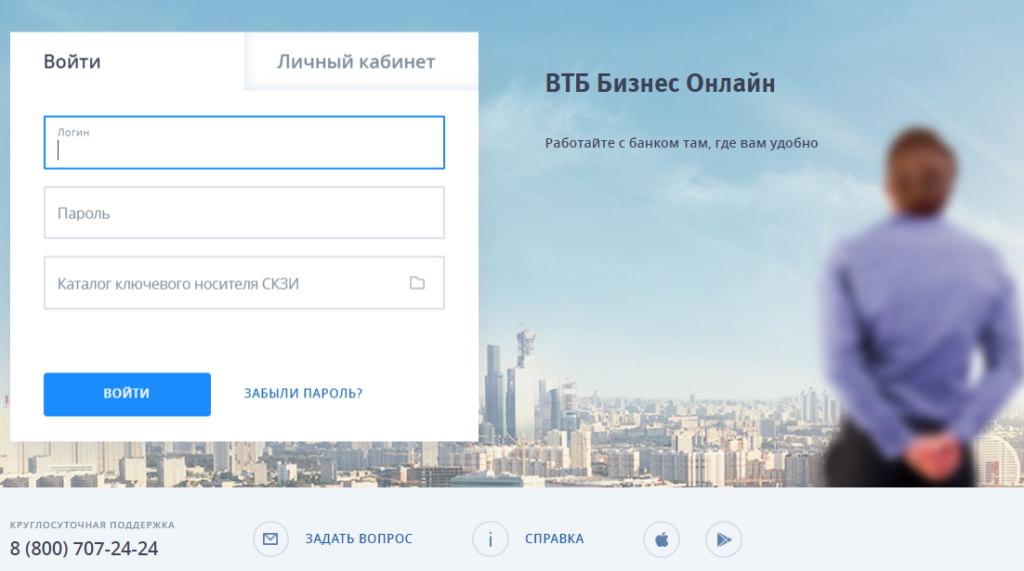
- Если снова появится ошибка – переустановите ActiveX.
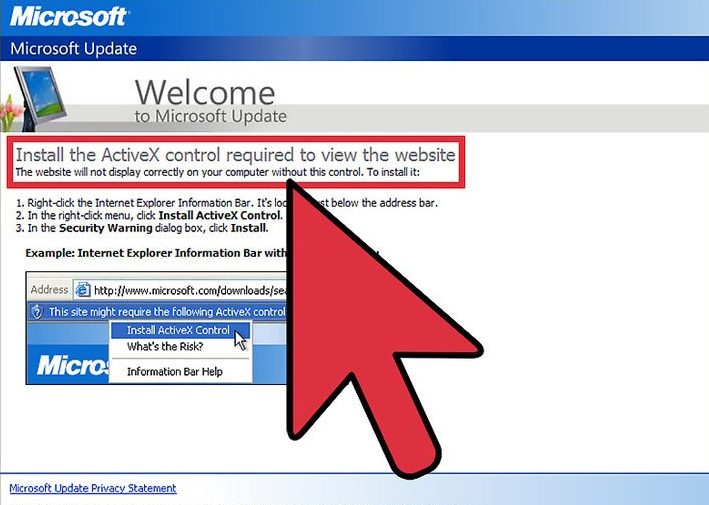
- Если переустановить не удается, тогда попробуйте загрузить новый Java аплет.
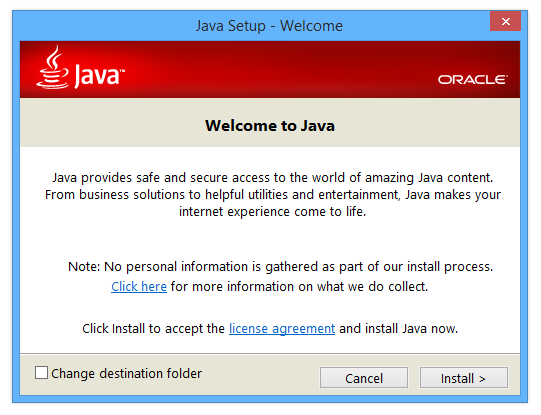
- Авторизуйтесь.
- Сохраните на устройстве новый сертификат.
- Загрузите в корневую папку скаченное и сохраните.
- Посетите клиентскую базу, используя новый пароль и логин.
Что делать при повторном возникновении ошибки
Если далее случается подобная ошибка, значит проблема может быть связана с неисправностью накопителя, где хранятся данные. Тогда, необходимо взять другую исправную флешку, скопировать всю имеющуюся информацию и попробовать снова туда зайти.
Помните, что всегда есть несколько вариантов устранения неполадок, а именно самостоятельно или с помощью специалистов банка.
Мы рассмотрели оба варианта, вам в свою очередь стоит попробовать и решить какой из них подойдет именно в вашем случае. Помните, любые неприятности – это мелочи, которые можно решить с минимальными трудозатратами, стоит только правильно организовать процесс.
Работа с электронной подписью (эп) – коды ошибок банк-клиента ВТБ
Несмотря на постоянное развитие технологий, интернет-системы не могут полностью застраховаться от каких-либо накладок. В любой момент при работе могут возникнуть ошибки. В данной статье находятся ответы на частые вопросы по ошибкам, решение которых трудно найти.
Ошибки

Как правило, одним системным недочетом дело не заканчивается. Имеется небольшой список неточностей, с которыми может столкнуться клиент ВТБ в любой момент.
По каждому вышерасположенному пункту существует решение, которым могут воспользоваться все клиенты ВТБ, столкнувшиеся с определенной проблемой. Итак, как исправить различные виды ошибок?
Файл секретного ключа не задан или неверный пароль
Такая проблема возникает:
- При вводе пароля на странице входа. Возникновение проблемы на данном этапе говорит о том, что может быть действительно введен неверный пароль. Его можно будет сменить, после этой процедуры необходимо ввести логин и новый пароль.
Для решения рекомендуется проверить правильность введенного пароля на входе: язык (RU/ENG), регистр букв. Следует помнить о том, что код для дешифрования ключа не восстанавливается. Сменить или изменить можно пароль для обращения к системе ВТБ-Онлайн.
- После нажатия на клавишу «Вход». Ошибка, возникшая на данном этапе, указывает на повреждение файлов секретного ключа.
Если имеется в наличии сохраненная копия ключа, то с её помощью можно будет войти в систему. Дополнительно рекомендуется произвести выход в личный кабинет, используя браузер Internet Explorer версии от 10.0, который следует запустить в режиме «Администратор».
- Если резервная копия отсутствует или не работает, то клиент может запросить новый сертификат и сохранить его дополнительно на другой носитель информации: флешку, съемный диск.
Для его действия в Личном кабинете сертификат нужно активировать в отделении ВТБ, предоставив акт ввода Сертификата ключа по месту открытия счетов. В итоге, ошибка «Файл секретного ключа не задан» ВТБ сервиса исчезает.
Ошибка при инициализации СКЗИ
Такая проблема возникает, если в поле каталога ключевого носителя СКЗИ введен путь до каталога, не содержащего папку «keys» и связку файлов: kek.opq, mk.db3, masks.db3, rand.opq, request.pem. При этом, ошибка обращения к внешней системе тоже имеет место быть.
Как можно справиться с этой проблемой? Главное, составить другое направление в общий каталог, где будет находиться папка «keys» и все вышеперечисленные файлы. Если все файлы хранятся на съемном носителе, то клиент должен прописать направление к нему.
Ошибка при создании ключевого носителя СКЗИ
Данная неисправность может возникать по двум причинам:
Причина 1: несуществующий путь. Возникновение этой ошибки информирует о том, что путь ведет к каталогу, который не существует в системе или носителю, изъятому из устройства. Для решения этой неисправности нужно глянуть направление на строчке«Каталог ключевого носителя СКЗИ», который должен вести к пустому каталогу.
Причина 2: путь, защищенный от записи. Сначала проверяются атрибуты, установленные в свойствах каталога, для этого следуйте указаниям:
- Нажмите по нужной папке и щелкните выбрать «Сервис», вкладку «Свойства».
- Пройдите на вкладку «Общие» и выберите раздел «Атрибуты».
- Посмотрите на строчку атрибута «Только чтение» и убедитесь в отсутствии маркера рядом со строкой. Он может быть в виде галочки или квадрата зеленого цвета. Если маркер присутствует то его необходимо убрать, оставив квадрат пустым.
- Дайте согласие на все всплывающие системные сообщения и подтвердите изменения, нажав на кнопку «Ок».
- Обновите личный кабинет, нажав на клавиатуре «Ctrl+F5» и укажите направление в «Каталог ключевого носителя СКЗИ» повторно.
При невозможности снятия «Атрибута», то есть фактического отсутствия доступа к функциям администратора, следует сделать запрос сертификата на флэшку или запросить права руководителя системой.
Внутренняя ошибка, попробуйте выполнить операцию позднее
Вариант, когда совершаемая операция временно недоступна, тоже имеет место быть. Такая проблема возникает при задвоении учетных записей. Единственным решением этого является обращение в отделение ВТБ к специалистам.
Ошибка при декодировании секретного ключа
Проблема обычно возникает, когда сертификат сохраняется на носитель с ключами. Вполне возможно, что при этом неправильно вводится пароль для дешифровки ключа. Для решения необходимо проверить язык клавиатуры, регистр, правильность ввода. Как вариант, можно написать пароль в русской раскладке. Если все-таки его забыли, то можно запросить новый сертификат и пересохранить на чистый носитель информации.
Ошибки могут появляться при нажатии на значок дискеты. В этом случае необходимо проверить всю структуру файлов в каталоге, куда сохраняется сертификат. Там должны содержаться следующие названия: «masks.db3», «rand.opg», «kek.opg», «mk.db3», «request.pem» и папка «keys» с файлом «00000001.key». Если наименование документов в папке записано по-другому, то следует его переименовать в правильное и проверить, исчезла ли проблема.

Пользователь не подключен ни к одному клиенту
Пишется при входе в Личный кабинет, если аккаунт клиента блокируется в банк-клиенте ВТБ. Для решения необходимо подойти в удобный офис ВТБ с паспортом.
Ошибка аутентификации
Эта информация появляется на экране при попытке авторизации в Личном кабинете клиента ВТБ. Если такая проблема присутствует, то с паспортом необходимо обратиться к банковским специалистам в офисе ВТБ.
Учетная запись заблокирована
Пользователь может действовать разными способами, в зависимости от информации на экране. Если указано время разблокировки, то следует дождаться именно этого времени. Если советуют обратиться в техподдержку ВТБ, то стоит поступить именно так.
Если заблокировали банк-клиент и ничего дополнительного не указано, то в данном случае клиенту необходимо обратиться лично в отделение ВТБ с документом, который подтвердит личность человека, где менеджеры дадут рекомендации или разблокируют закрытые учетные записи.
Ошибка чтения ключевого контейнера
Возникает при отсутствии сертификата на носителе. Для исправления необходимо проверить всю структуру каталога, в общей папке должны находиться следующие документы: «masks.db3», «rand.opg», «kek.opg», «mk.db3», «request.pem» и папки «keys», «cert», «CA». Если каких-то папок не хватает, то заходим в ЛК ВТБ и пересохраняем сертификат. Как это сделать? В поле «Каталог ключевого носителя СКЗИ» указываем правильный путь к корневому каталогу с нужными документами и нажимаем на кнопку «Сохранить». После чего можно попробовать выполнить вход заново.

Что такое каталог ключевого носителя СКЗИ?
СКЗИ – это сервис, обеспечивающий электронное шифрование документов. Обычно это используется для получения подписи важной информации или, наоборот, отправки документов. Где можно каталог ключевого носителя СКЗИ взять? На самом деле – это место для сохранения электронных ключей, в данной ситуации сохраняются ключи банк-клиента ВТБ. Хранить его, желательно, на отдельном носителе: флешкарте, диске или на внутреннем накопителе.
Инструкция по созданию криптографических ключей
Как создать секретный ключ в банк-клиенте ВТБ? Для начала производится вход в банк-клиент по ссылке , при начальном входе система может предложить установку для защиты информации элемент управления ActiveX. После установки компонента необходимо настроить свой личный кабинет для регистрации организации в банковской системе ВТБ.
Для создания секретных ключей надо получить сертификат:
- Выполнить вход в онлайн-офис;
- Ридер (генератор паролей) может создать код для входа в систему, если он используется клиентом. В случае, если он есть, то необходимо нажать на устройстве кнопку «Б» и автоматический генератор сгенерирует код.
- Приходят смс с одноразовым кодом на номер телефона, привязанный к ЛК ВТБ.
- Пароль при первом входе необходимо изменить в настройках с временного на постоянный и более защищенный.
В ЛК ВТБ можно создать сертификат. Место для хранения необходимо найти заранее на флешке или компьютере.
Следует обратить внимание, что в одной папке должен храниться только один сертификат, без остаточных других файлов. В ином случае получится ошибка, связанная с банк-клиентом ВТБ.Для этого на вкладке «Запрос нового сертификата» надо прописать путь к папке, в которой хранятся ключи.
При появлении сообщения с компьютера «Инициализация генератора» нужно передвигать мышь в случайном порядке.
После завершения появится новое окно ввода для дешифрования с требованием ввести новый пароль к секретному ключу. Его необходимо запомнить, так же обращается внимание на регистр букв и язык клавиатуры.
Далее создание сертификата завершено. Он будет доступен в разделе «Запросы», куда перекинет клиента ВТБ автоматически. После получения сертификата появляется сообщение об отправке данных в банк.
Генерация ключей ВТБ
Чтобы создать уникальный ключ, необходимо заняться установкой программы Quik ВТБ (издатель Step Up inc), которая нужна для создания секретных ключей.
- Запускаем приложение на ПК и при начальном этапе приложение предлагает нам показать путь к месту хранения кодов, имя клиента и пароль, с которыми мы будем открывать сервис. При утере клиентского пароля, указываемого на этом этапе, криптоключ создается снова и с самого начала, поскольку этот пароль не восстанавливается.
- На втором шаге необходимо подтвердить пароль.
- В следующем окне проверяются параметры создаваемого ключа. Если все верно – нажимаем кнопку «Далее».
- Дальше появляется сообщение о вводе случайных чисел. Введенные в строку данные запоминать не нужно. Завершаем работу кнопкой “Установить”.
После создания можно нажать кнопку «Готово» и завершить работу с криптоключами. Теперь мы скидываем документ е-ключа для регистрации на электронный адрес: quik@vtb24.ru, но для безопасности файл с названием sekring.txk не присылается. В письме прописываются полные данные владельца, номер соглашения, указанный в извещении, п.2, и файл pubring.txk.
Ждем ответа банка, распечатываем с ответного письма заявления и ставим подписи в любом офисе ВТБ в присутствии банковского специалиста.




Если клиент ВТБ забыл пароль секретного ключа?
К сожалению, перевыпуск или смена пароля к сертификату в онлайн-клиенте ВТБ невозможна. Для работы необходимо пересохранить сам документ, тогда и обновятся электронные ключи.
При появлении проблем в банк-клиенте ВТБ не все пользователи могут справиться с решением самостоятельно. И с такими случаями можно обратиться за консультацией по номеру горячей линии в техническую поддержку к операторам, назвать свои данные для авторизации и спокойно воспользоваться решениями специалистов.
Could not complete the operation due to error 80020101
I am running an ExtJS 4.1 application. It is running just fine in FireFox, but I get this error in Internet Explorer 8: Could not complete the operation due to error 80020101.
I have found various possible fixes, but none seemed to fit my needs.
How can I make the application work in IE8?
Создан 02 июл. 12 2012-07-02 13:59:01 Dragos
@RobW I do not know where the problem lies. My application is pretty heavy on JavaScript(mainly because of the ExtJS framework) and the errors in IE8 are not helping at all. I have no idea on how should I find the source of the problem. I am hoping that someone else has faced this issue too(or anything similar). – Dragos 02 июл. 12 2012-07-02 14:05:17
Well, it can be narrowed down. 80020101 is an AJAX error, for example this: http://stackoverflow.com/a/10275316/1204258 – Andrew Leach 02 июл. 12 2012-07-02 14:48:46
@AndrewLeach Thank you for the link! That was helpful: there was a comma after some ajax parameters, as suggested in that answer. Please write an answer so I can accept it(it wouldn’t seem fair to write one myself, since it was your suggestion that helped). – Dragos 03 июл. 12 2012-07-03 12:16:59
6 ответов
Error 80020101 is an AJAX error, so there are a number of potential issues to investigate. A useful starting point might be a prior SO question https://stackoverflow.com/a/10275316/1204258 which deals with trailing commas in object definitions.
I got the same error in an included js file. it appeared only in IE.
the problem was because of missing tag at the end of include file.
Had the same non-foundable error on IE9.
There was an AJAX request transfering a .
Solved the error with this:
I got the same issue in IE, the problem was the html comment used in the javascript Replaced the html comment with javascript comment, then it’s works fine for me.
Same thing was happening to me while using ExtJS to «require» modular javascript code. The reason: I included the «extends» keyword by mistake, which is reserved in IE8. Make sure you’re not using any reserved keywords as your attribute keys without putting them in quotes first.
For this particular error
Could not complete the operation due to error 80020101.
I suggest that you:
- start the debugging mode under the script tab.
- Then, make sure Break On Error button is activated.
- Next, make the «error» happen. The debugger will pop up with the message and points to the error on your jQuery. The error message will be printed on the console.
- Click on the «Locals» tab. (near the console tab side)
- Find the string variable that makes the error.
That’s it. You’ll found the new quest. 🙂
Создан 05 авг. 14 2014-08-05 02:56:19 marlo
При попытке перевести деньги с кредитной карты на дебетовую (как через мобильной приложение, так и через интернет-банкинг) стала высвечиваться «ошибка обращения к внешней системе» . 20 ноября 2018 года я позвонила в банк (обычно звонила по этому номеру — +74957772424), оставила онлайн-заявку для службы технической поддержки, чтобы решили проблему, т. К.оператор банка сообщила, что с этой проблемой справится только тех. служба, срок решения проблемы — 5 р. д. В подтверждение оставления заявки пришла смс: «Уважаемый клиент! Ваша заявка ONL-134862 зарегистрирована. С уважением, ВТБ (ПАО)».
26 ноября приходит смс: «Уважаемый клиент! Для решения Вашей заявки 134862 потребовалось дополнительное время. О результате проводимых работ мы сообщим Вам дополнительно. Приносим извинения за вынужденную задержку. С уважением, ВТБ (ПАО)». Проблему, естественно, никто не решил, пришлось гневно звонить в банк снова. 6 декабря пришла смс:» Уважаемый клиент! Ваша заявка ONL-134862 решена. С уважением, ВТБ (ПАО)». Несмотря на содержание сообщения, проблема осталась и никто её не решил!!! Я снова и снова звонила в банк, слышала от сотрудников банка полнейшую ерунду: то давайте ещё оставим одну заявку, то давайте подождём, потом и вовсе девушка-оператор озвучила редкостную чушь: если Вы не можете пополнить Вашу дебетовую карту путем перевода на неё средств с кредитной карты, то, может, Вы пополните дебетовую карту путем внесения на неё наличных денежных средств через банкомат?
Серьёзно? Серьёзно??? Феноменальное решение проблемы. Уж до такого я бы и сама додумалась, и обращалась я не за таким советом. Звонила ещё раз в банк, другая девушка сказала, что у меня задвоение анкетных данных поэтому нужно идти в отделение, чтобы данные объединили, и потом я смогу пользоваться кредиткой, так как ошибка именно из-за этого и появилась. Уже в 2019 году я сходила в отделение банка на Академика Янгеля, данные объединили, но, о, чудо, ошибка, как и была, так и осталась. 11 февраля 2019 года я снова позвонила в банк. Ответ аналогичный, мол давайте оставим заявку, сделайте скриншот, несмотря на то, что мы полгода проблему решить не можем, срок рассмотрения 5 р. д., мол мы специалисты информационной поддержки, ничего сделать не можем.
Вопрос в следующем: когда будет устранена ошибка обращения к внешней системе? Сколько можно ждать? Вся эта ситуация меня дико разочаровала в банке ВТБ, возникают желания закрыть счета, заблокировать карты и податься в другой банк. Полнейшая некомпетентность и безответственность сотрудников.
Процесс работы с интернет-банкингом ВТБ 24 довольно простой и подходит для большинства людей. С недавнего времени, клиенты жалуются на небольшой сбой в работе с процесс закрытия счета (Онлайн-счет). Сама проблема может отображаться и в других местах, но мы разберем именно эту проблему, т.к. она хорошо описывает все возможные сложности. При работе со счетами, сервера могут задуматься на некоторое время и отобразить сообщение с текстом «Ошибка обращения к внешней системе». В этой статье мы рассмотрим причины ее возникновения и способы решения по инструкции самого банка ВТБ.
Причины возникновения
При работе со счетами или переводами средств, сервера в определенные дни дают небольшой сбой. Сотрудники банка заявляют, что все работает исправно, хотя на самом деле все не так радужно.
При переводах внутри банка, каждая операция фиксируется и записывается на серверах. Все дело в защите системы которая выполняет данные процедуры. При правильной работе, система логирования запишет номер счета А и Б, а так же дополнительные данные сопутствующие процедуре. В пики нагрузки или в период профилактики, данный функционал работает с задержками, что и приводит к возникновению проблемы описанной выше.
Некоторые клиенты отмечают, что ошибка воспроизводится в течении месяца и не проходит даже после обращений через службу поддержки. Ответ следует достаточно оперативный, в котором сетуют на невозможность выполнении операции в данный момент.
Способ решения проблемы
Для начала нужно понимать, что при использовании мобильной версии, приложения — доступны весь функциональный набор услуг. Первым делом обязательно зайдите через компьютерную версию сайта и желательно использовать Internet Explorer. Именно данный браузер является стандартным при возникающих затруднениях в работе службы.
Согласно технической поддержке, нам советуют следующее:
- Заходим в раздел «Переводы» через полную версию сайта.
- Ищем раздел «Другие переводы» и нажимаем на услугу «Пополнение брокерского счета».
Нам обещают, что проблема с переводами между счетами ВТБ24 исчезнет. Думаю проверить стоит.
Сами же пользователи нашли другой способ решения ошибки обращения к внешней системе. Для этого следует в личном кабинете добавить счет ИИС, который и возможно будет пополнять.
По факту, ваш счет просто может отсутствовать в списке доступных для перевода. Хоть оплата производится с мастер-счета.
При совершении перевода средств через Интернет-банкинг пользователи могут столкнуть с различными сбоями. Основные из них можно устранить самостоятельно. А некоторые только после обращения в техническую поддержку сервиса. В данной статье будет рассмотрена ошибка обращения к внешней системе при использовании Интернет-банкинга «ВТБ 24 онлайн».
Как исправить ошибку обращения к внешней системе
Самостоятельно справиться с неполадкой не получится. Для этого потребуется обратиться в техническую поддержку банка, занимающуюся подобного рода вопросами. Первым делом переходим на официальный сайт ВТБ: www.vtb.ru. Здесь листаем в самый низ и переходим во вкладку «Оставить обращение».

Нажимаем кнопку Оставить обращение
Теперь выбираем раздел «Задать вопрос». Здесь в соответствии с пунктами указываем следующую информацию:
- Задать вопрос – по действующему продукту;
- Выберите Банк, в котором приобретен продукт – ВТБ 24;
- Выберите тему обращения – Интернет банк и мобильное приложение;
- Фамилия Имя Отчество – Ваши данные;
- Ваш вопрос банку — при совершении перевода в ВТБ 24 онлайн появляется ошибка обращения к внешней системе;
- Email для ответа – адрес вашей электронной почты;
- Контактный телефон – Ваш мобильный номер;

Пример текста обращения
После указания требуемых данных нажимаем «Отправить». В течение нескольких рабочих дней обращение будет рассмотрено сотрудником банка.
Также можно воспользоваться телефоном контакт-центра: 8 (800) 100-24-24. Опишите оператору суть проблемы и ожидайте ответа.
Электронное обращение возможно отправить и на электронную почту info@vtb.ru. Составьте грамотный текст с подробным описание ошибки: когда она произошла, сколько дней не удается совершить операцию. Также рекомендуется приложить скриншот.
Заключение
Таким образом, в данной статье была подробна рассмотрена ошибка обращения к внешней системе ВТБ 24 онлайн. Отправьте электронное обращение администрации банка и ожидайте ответ. При желании можно лично явиться в отделение ВТБ 24.
Оценка статьи:




 (6 оценок, среднее: 4,33 из 5)
(6 оценок, среднее: 4,33 из 5)
![]() Загрузка…
Загрузка…
Самое читаемое:
 20.01.2022
20.01.2022
Как отключить подписку Иви с карты Сбербанка с телефона?
Чтобы избежать непредвиденного списания средств за ежемесячную подписку IVI, необходимо отключить функцию…
Далее
 20.01.2022
20.01.2022
Страхование владельца кредитной карты Сбербанка – как отключить?
Сбербанк — крупнейшее финансовое учреждение в России. Его услугами пользуются как россияне, так и граждане…
Далее
Как перевести бонусы ВТБ на карту деньгами пошагово
На карту ВТБ Банка накапливаются бонусы. Например, баллы из системы премирования Коллекция могут быть…
Далее
 12.01.2021
12.01.2021
Как выводить деньги с ВТБ Инвестиции – пошагово
ВТБ Банк предлагает приложение для установки на мобильные устройства, предоставляющее возможность…
Далее
